Page 1
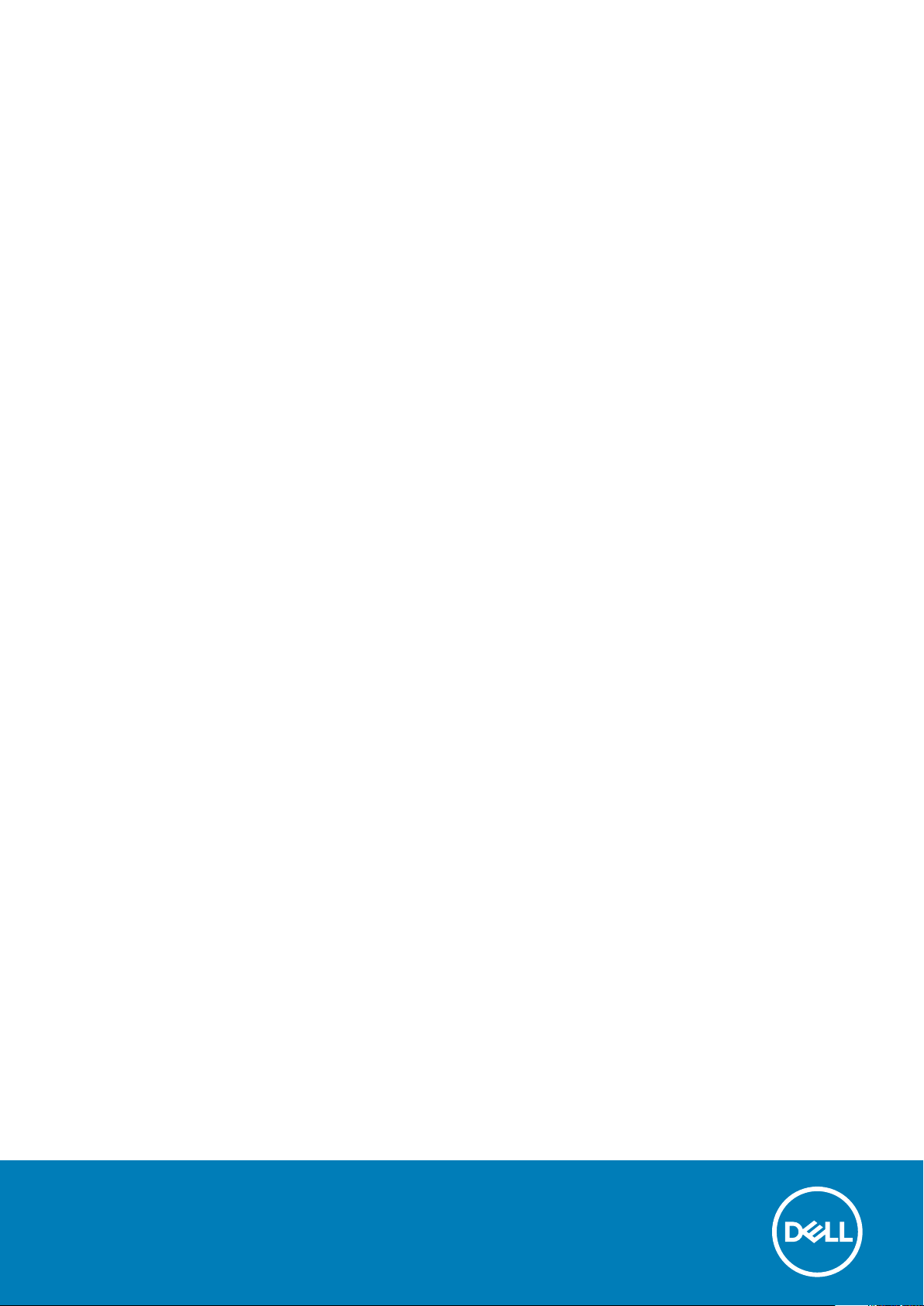
Računalnik Dell Precision 7820 z velikim
ohišjem
Lastniški priročnik
Regulativni model: D02T
Regulativni tip: D02T001
May 2020
Rev. A04
Page 2
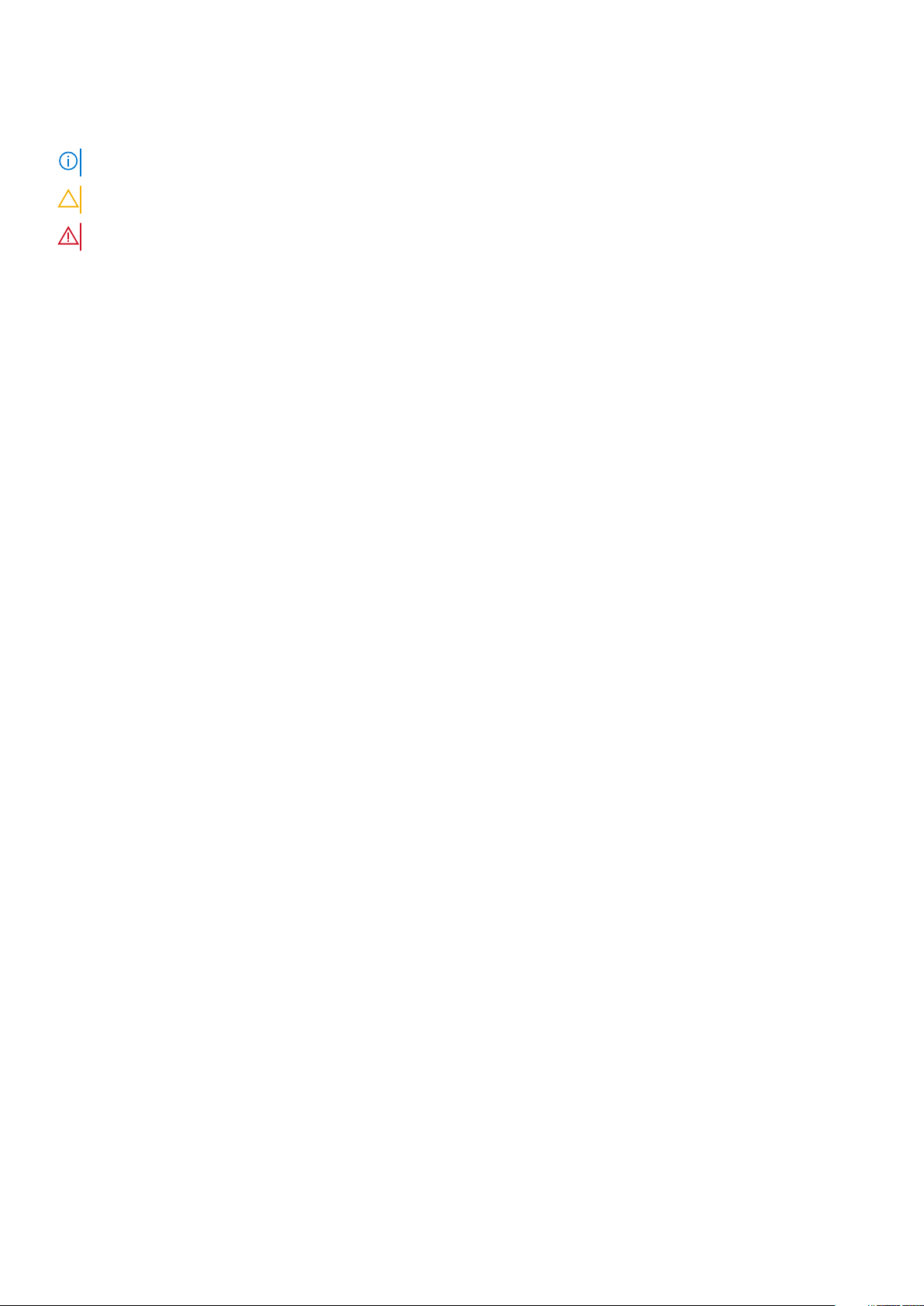
Opombe, svarila in opozorila
OPOMBA: OPOMBA označuje pomembne informacije, ki vam pomagajo bolje izkoristiti računalnik.
POZOR: SVARILO označuje možnost poškodb strojne opreme ali izgube podatkov in svetuje, kako se izogniti težavi.
OPOZORILO: OPOZORILO označuje možnost poškodb lastnine, osebnih poškodb ali smrti.
© 2019–2020 Dell Inc. ali njegove podružnice. Vse pravice pridržane. Dell, EMC in druge blagovne znamke so blagovne znamke družbe Dell Inc. ali njenih
hčerinskih družb. Druge blagovne znamke so lahko blagovne znamke njihovih lastnikov.
Page 3
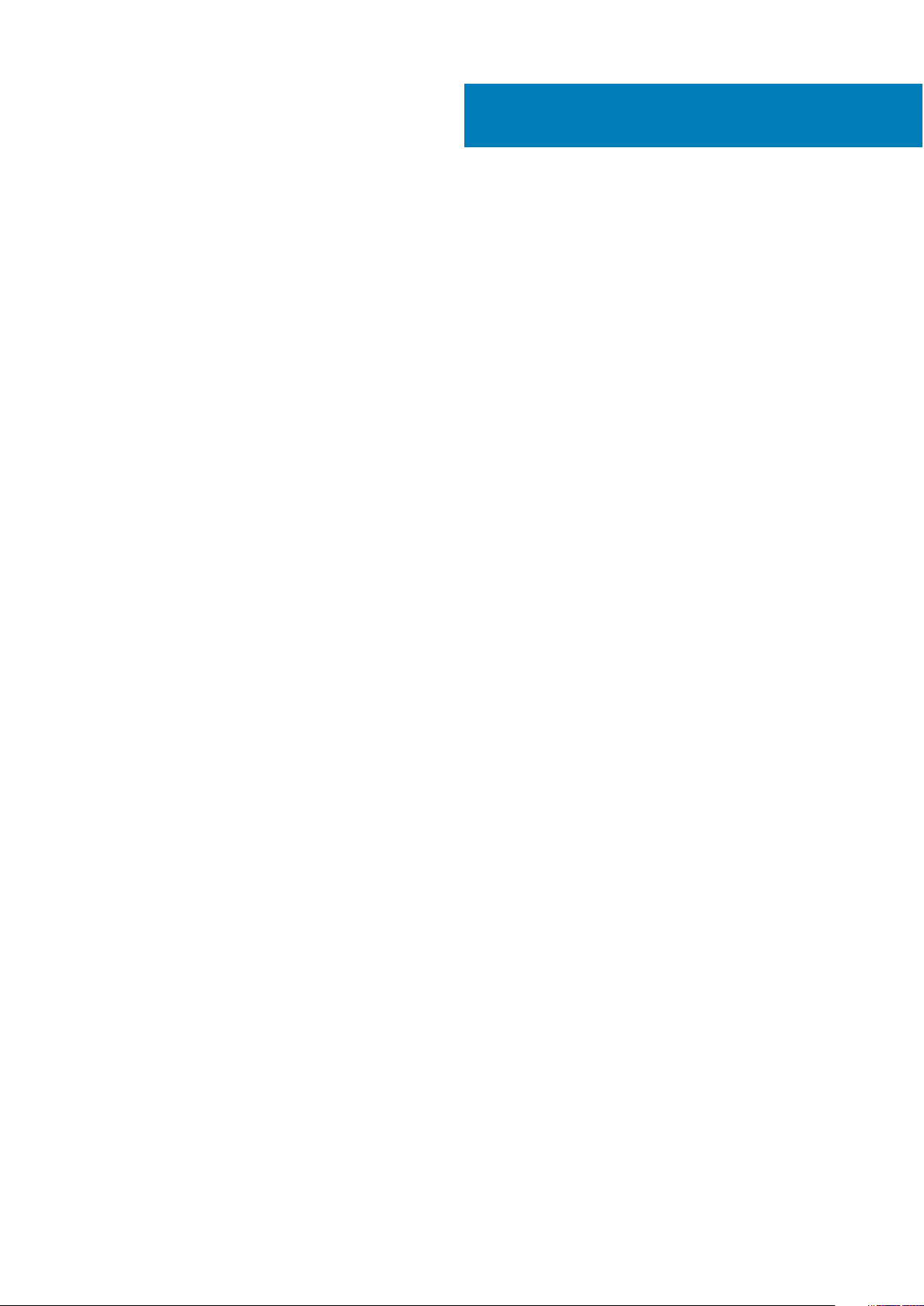
Kazalo
Poglavje 1: Ohišje............................................................................................................................ 7
Pogled od spredaj...................................................................................................................................................................7
Pogled z zadnje strani........................................................................................................................................................... 8
Pogled v notranjost............................................................................................................................................................... 9
Glavne komponente sistema...............................................................................................................................................10
Poglavje 2: Delo v notranjosti računalnika........................................................................................ 12
Varnostna navodila...............................................................................................................................................................12
Izklop računalnika – Windows.............................................................................................................................................12
Preden začnete delo v notranjosti računalnika.................................................................................................................13
Ko končate delo v notranjosti računalnika.........................................................................................................................13
Poglavje 3: Odstranjevanje in namestitev komponent........................................................................14
Seznam velikosti vijakov......................................................................................................................................................14
Priporočena orodja...............................................................................................................................................................15
Napajalnik.............................................................................................................................................................................. 15
Odstranjevanje napajalnika............................................................................................................................................ 15
Namestitev napajalnika.................................................................................................................................................. 16
Stranski pokrov.....................................................................................................................................................................16
Odstranjevanje stranskega pokrova.............................................................................................................................16
Nameščanje stranskega pokrova..................................................................................................................................18
Sprednji okvir........................................................................................................................................................................ 18
Odstranjevanje sprednjega okvira................................................................................................................................ 18
Namestitev sprednjega okvira......................................................................................................................................20
Okvir trdega diska................................................................................................................................................................20
Odstranjevanje okvira trdega diska............................................................................................................................. 20
Namestitev okvira trdega diska.................................................................................................................................... 21
Sklop trdega diska................................................................................................................................................................ 21
Odstranjevanje nosilca trdega diska.............................................................................................................................21
Nameščanje nosilca trdega diska.................................................................................................................................23
Odstranjevanje trdega diska.........................................................................................................................................23
Nameščanje trdega diska..............................................................................................................................................25
Ležišče FlexBay za NVMe..................................................................................................................................................25
Odstranjevanje ležišča FlexBay za NVMe.................................................................................................................. 25
Nameščanje ležišča FlexBay za NVMe....................................................................................................................... 30
Tanek optični pogon............................................................................................................................................................32
Odstranjevanje tankega optičnega pogona................................................................................................................32
Namestitev tankega optičnega pogona......................................................................................................................34
Sprednji okvir plošče V/I.....................................................................................................................................................34
Odstranjevanje sprednjega okvira plošče V/I.............................................................................................................34
Namestitev okvira sprednje plošče V/I.......................................................................................................................36
nosilec optičnega pogona (5,25-palčni)........................................................................................................................... 36
Odstranjevanje nosilca 5,25-palčnega optičnega pogona........................................................................................36
Namestitev ležišča 5,25-palčnega optičnega pogona.............................................................................................. 39
Kazalo 3
Page 4
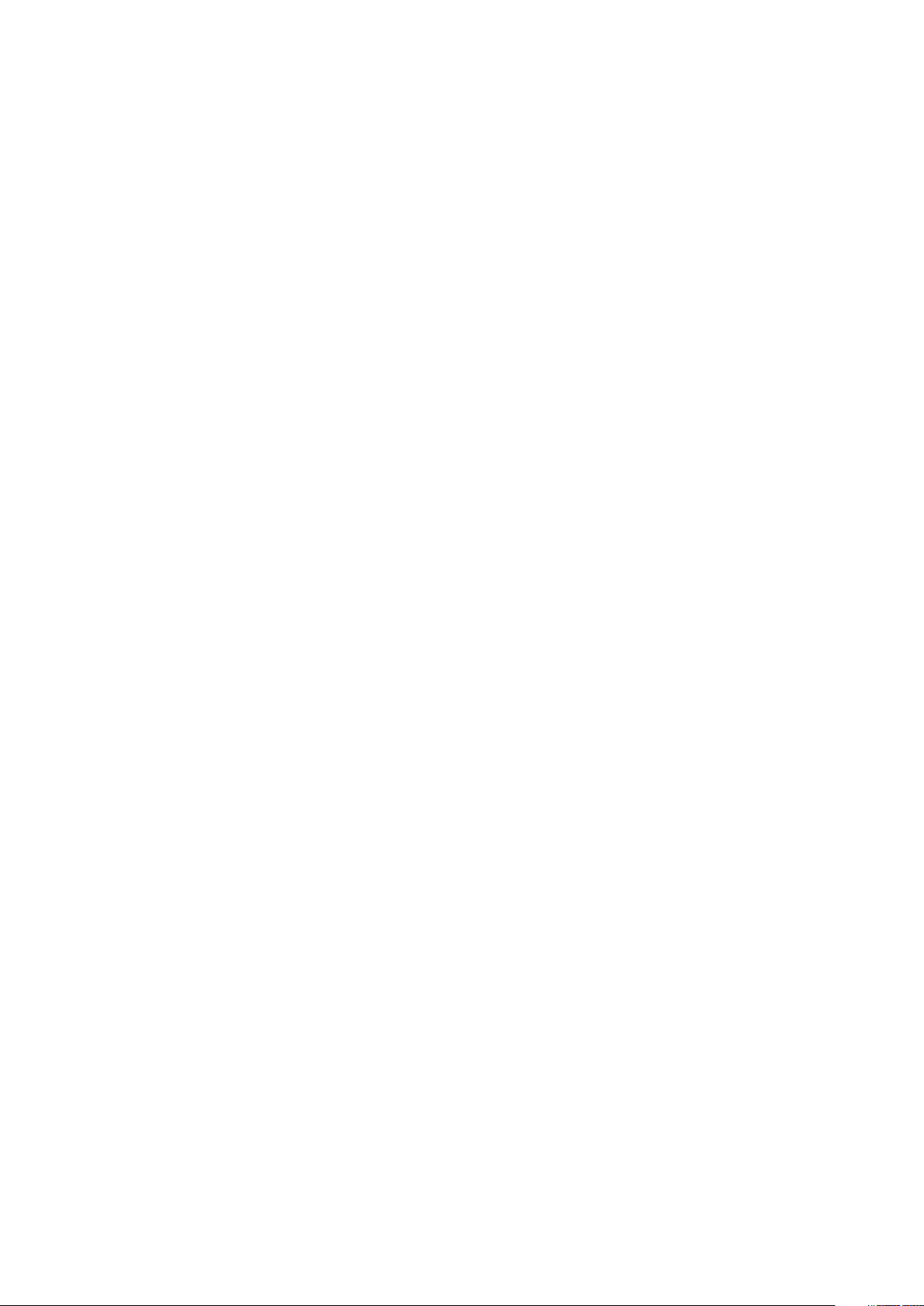
Sprednja plošča V/I.............................................................................................................................................................39
Odstranjevanje sprednje plošče V/I............................................................................................................................ 39
Namestitev sprednje plošče V/I.................................................................................................................................. 42
Nosilec plošče V/I................................................................................................................................................................43
Odstranjevanje nosilca plošče V/I................................................................................................................................43
Namestitev nosilca plošče V/I..................................................................................................................................... 44
Modul VROC........................................................................................................................................................................ 44
Odstranjevanje modula VROC......................................................................................................................................44
Nameščanje modula VROC.......................................................................................................................................... 45
Stikalo za zaznavanje vdora...............................................................................................................................................45
Odstranjevanje stikala za zaznavanje vdora...............................................................................................................45
Namestitev stikala za zaznavanje vdora.....................................................................................................................46
Notranji zvočnik...................................................................................................................................................................46
Odstranjevanje notranjega zvočnika........................................................................................................................... 46
Namestitev notranjega zvočnika..................................................................................................................................47
Usmerjevalnik zraka.............................................................................................................................................................48
Odstranjevanje usmerjevalnika zraka.......................................................................................................................... 48
Nameščanje usmerjevalnika zraka............................................................................................................................... 48
Pomnilnik...............................................................................................................................................................................49
Odstranjevanje pomnilniškega modula........................................................................................................................ 49
Namestitev pomnilniškega modula.............................................................................................................................. 49
Grafična kartica....................................................................................................................................................................49
Odstranjevanje grafične kartice................................................................................................................................... 49
Namestitev grafične kartice..........................................................................................................................................51
Gumbasta baterija................................................................................................................................................................ 51
Odstranjevanje gumbaste baterije................................................................................................................................51
Nameščanje gumbaste baterije....................................................................................................................................52
Sistemski ventilator............................................................................................................................................................. 52
Odstranjevanje sistemskega ventilatorja.................................................................................................................... 52
Namestitev sistemskega ventilatorja.......................................................................................................................... 54
Nosilec ventilatorja.............................................................................................................................................................. 54
Odstranjevanje ventilatorja z nosilca ventilatorja.......................................................................................................54
Namestitev ventilatorja na nosilec ventilatorja.......................................................................................................... 55
Nosilec kartice PCIe............................................................................................................................................................56
Odstranjevanje nosilca kartice PCIe............................................................................................................................56
Nameščanje nosilca kartice PCIe.................................................................................................................................56
Zadnji sistemski ventilator...................................................................................................................................................57
Odstranjevanje zadnjega sistemskega ventilatorja....................................................................................................57
Namestitev zadnjega sistemskega ventilatorja..........................................................................................................59
Sprednji sistemski ventilator...............................................................................................................................................59
Odstranjevanje sprednjega sistemskega ventilatorja................................................................................................ 59
Namestitev sprednjega sistemskega ventilatorja....................................................................................................... 61
Modul hladilnika procesorja................................................................................................................................................ 62
Odstranjevanje modula hladilnika procesorja..............................................................................................................62
Nameščanje modula hladilnika procesorja...................................................................................................................63
Odstranjevanje procesorja............................................................................................................................................63
Namestitev procesorja..................................................................................................................................................65
Odstranjevanje drugega procesorja in razširitvene kartice.......................................................................................68
Nameščanje drugega procesorja in razširitvene kartice............................................................................................74
Sistemska plošča................................................................................................................................................................. 82
4
Kazalo
Page 5
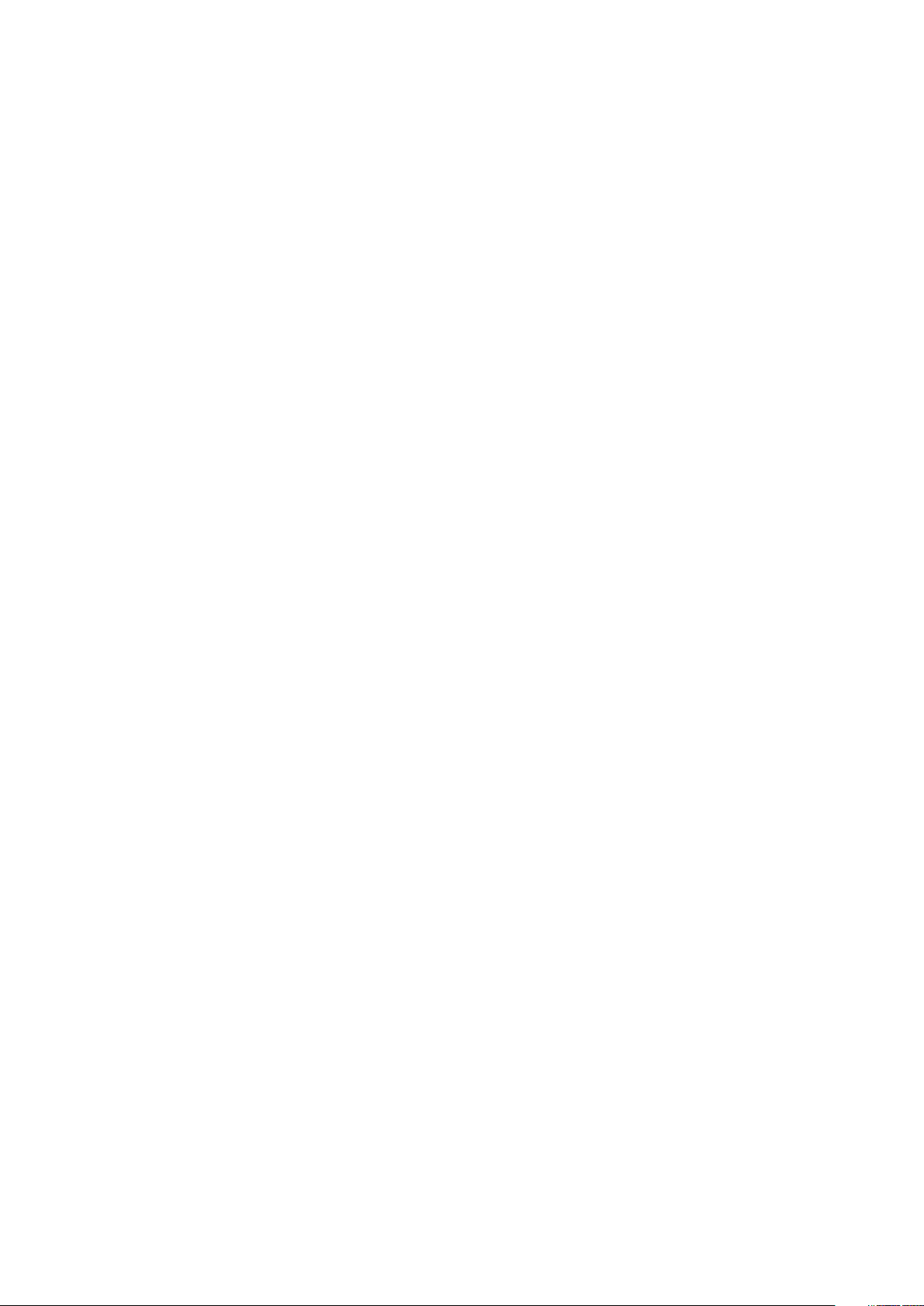
Odstranjevanje sistemske plošče.................................................................................................................................82
Namestitev sistemske plošče.......................................................................................................................................88
Komponente sistemske plošče.................................................................................................................................... 88
Poglavje 4: Tehnologija in komponente............................................................................................90
Konfiguracija pomnilnika..................................................................................................................................................... 90
Seznam tehnologij............................................................................................................................................................... 90
Krmilnika MegaRAID 9440-8i in 9460-16i.........................................................................................................................92
Teradici PCoIP..................................................................................................................................................................... 94
Poglavje 5: Tehnični podatki o sistemu............................................................................................98
Tehnični podatki o sistemu.................................................................................................................................................98
Tehnični podatki o pomnilniku............................................................................................................................................98
Tehnični podatki grafične kartice...................................................................................................................................... 99
Tehnični podatki o zvoku....................................................................................................................................................99
Tehnični podatki o omrežni kartici.....................................................................................................................................99
Reže za kartice.................................................................................................................................................................... 99
Tehnični podatki shranjevanja.......................................................................................................................................... 100
Zunanji priključki................................................................................................................................................................. 100
Tehnični podatki napajanja................................................................................................................................................100
Tehnični podatki (mere)....................................................................................................................................................100
Okoljski tehnični podatki.....................................................................................................................................................101
Matrika porabe procesorja za pomnilnik AEP DIMM......................................................................................................101
Poglavje 6: Sistemske nastavitve.................................................................................................. 102
Splošne možnosti...............................................................................................................................................................102
Konfiguracija sistema.........................................................................................................................................................103
Grafična kartica..................................................................................................................................................................106
Security (Varnost)............................................................................................................................................................. 107
Varni zagon.........................................................................................................................................................................109
Delovanje.............................................................................................................................................................................109
Upravljanje porabe.............................................................................................................................................................. 110
Post behaviour.....................................................................................................................................................................111
Upravljanje........................................................................................................................................................................... 112
Podpora za virtualizacijo.................................................................................................................................................... 112
Vzdrževanje.........................................................................................................................................................................113
Sistemski dnevniki...............................................................................................................................................................113
Napredne konfiguracije...................................................................................................................................................... 113
Razreševanje sistema SupportAssist............................................................................................................................... 114
Posodabljanje BIOS-a v sistemu Windows...................................................................................................................... 114
Posodabljanje BIOS-a v sistemih z omogočeno funkcijo BitLocker........................................................................114
Posodabljanje sistemskega BIOS-a s pogona USB...................................................................................................115
Posodabljanje Dell BIOS-a v sistemih Linux in Ubuntu.............................................................................................115
Zapisovanje BIOS-a iz BIOS-a v enkratnem zagonskem meniju (F12)...................................................................115
Možnosti krmilnika MegaRAID.......................................................................................................................................... 118
Sistemsko geslo in geslo za nastavitev............................................................................................................................119
Dodeljevanje gesla za nastavitev sistema.................................................................................................................. 119
Brisanje ali spreminjanje obstoječega gesla za nastavitev sistema........................................................................ 120
Kazalo
5
Page 6
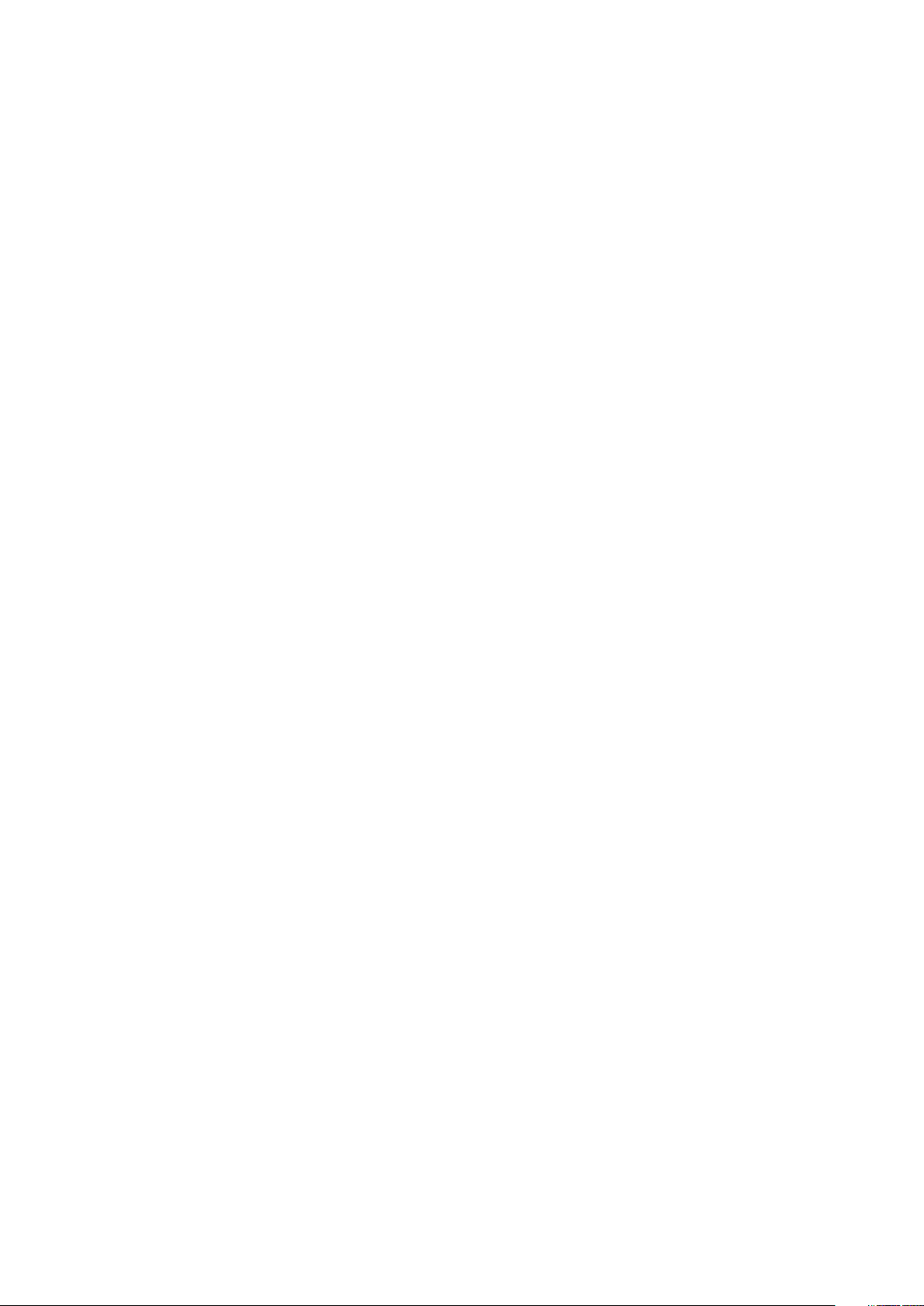
Poglavje 7: Programska oprema.....................................................................................................121
Podprti operacijski sistemi................................................................................................................................................. 121
Prenos gonilnikov................................................................................................................................................................121
Gonilniki za nabor vezij....................................................................................................................................................... 121
Gonilnik za grafiko..............................................................................................................................................................122
Vrata.................................................................................................................................................................................... 122
Gonilniki za USB................................................................................................................................................................. 123
Gonilnik za omrežno kartico..............................................................................................................................................123
Gonilniki za zvok.................................................................................................................................................................123
Gonilniki za krmilnike za shrambo.....................................................................................................................................123
Drugi gonilniki......................................................................................................................................................................123
Poglavje 8: Odpravljanje težav...................................................................................................... 125
Diagnostika izboljšanega predzagonskega ocenjevanja sistema (ePSA) 3.0............................................................. 125
Zagon diagnostike ePSA............................................................................................................................................. 125
Kode kazalnikov trdega diska........................................................................................................................................... 125
Kode utripanja gumba za vklop za predzagon................................................................................................................127
Poglavje 9: vzpostavljanje stika z drubo Dell................................................................................... 131
6
Kazalo
Page 7
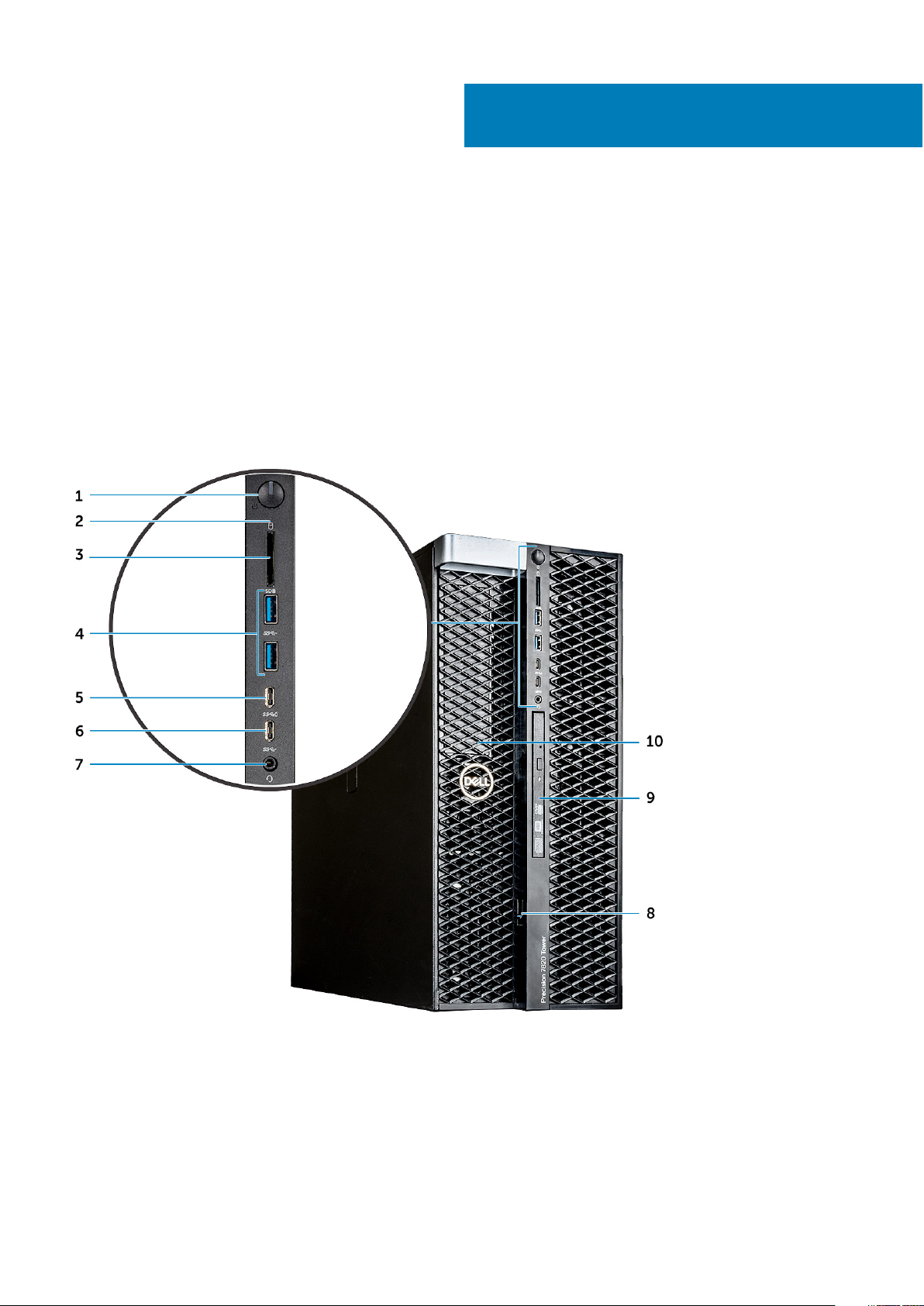
Ohišje
V tem poglavju je prikazanih več pogledov s strani ohišja skupaj z vrati in priključki, pojasnjene pa so tudi kombinacije funkcijskih bližnjičnih
tipk.
Teme:
• Pogled od spredaj
• Pogled z zadnje strani
• Pogled v notranjost
• Glavne komponente sistema
Pogled od spredaj
1
1. Gumb za vklop 2. Lučka LED za delovanje trdega diska
3. Reža za kartico SD 4. Vrata USB 3.1 1. generacije
5. Vrata USB 3.1 Type-C 1. generacije s funkcijo PowerShare 6. Vrata USB 3.1 Type-C 1. generacije
7. Vrata za slušalke 8. Zapah za sprostitev dostopa do pogona
9. Tanek optični pogon 10. Nosilec 5,25-palčnega optičnega pogona
Ohišje 7
Page 8
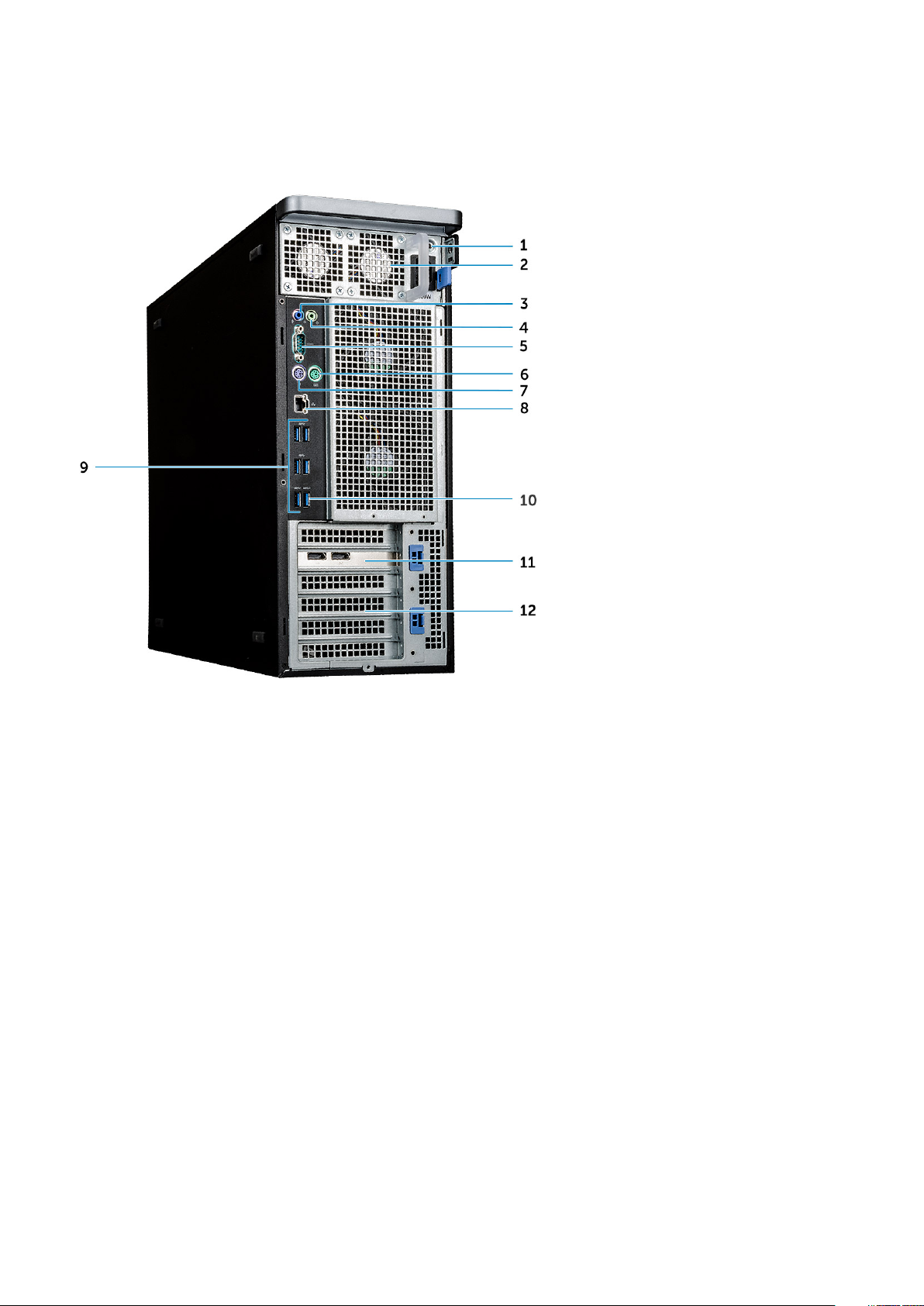
Pogled z zadnje strani
1. Lučka LED za preskus BIST napajalnika 2. Power supply unit
3. Vrata za mikrofon/vhodni priključek 4. Izhodni priključek
5. Zaporedna vrata 6. Vrata PS/2 za miško
7. Vrata PS/2 za tipkovnico 8. Omrežna vrata
9. Vrata USB 3.1 1. generacije 10. Vrata USB 3.1 1. generacije (podpirajo smart Power-On)
11. Reža za razširitveno kartico PCIe 12. Reže za mehansko razširitev
8 Ohišje
Page 9

Pogled v notranjost
1. Nosilec za napajalnik 2. Gumb za zaklepanje/odklepanje okvira trdega diska
3. Nosilec za 5,25-palčni optični pogon 4. Stikalo za zaznavanje vdora
5. Nosilec kartice PCIe 6. Sistemska plošča
7. GPE 8. Usmerjevalnik zraka
Ohišje 9
Page 10
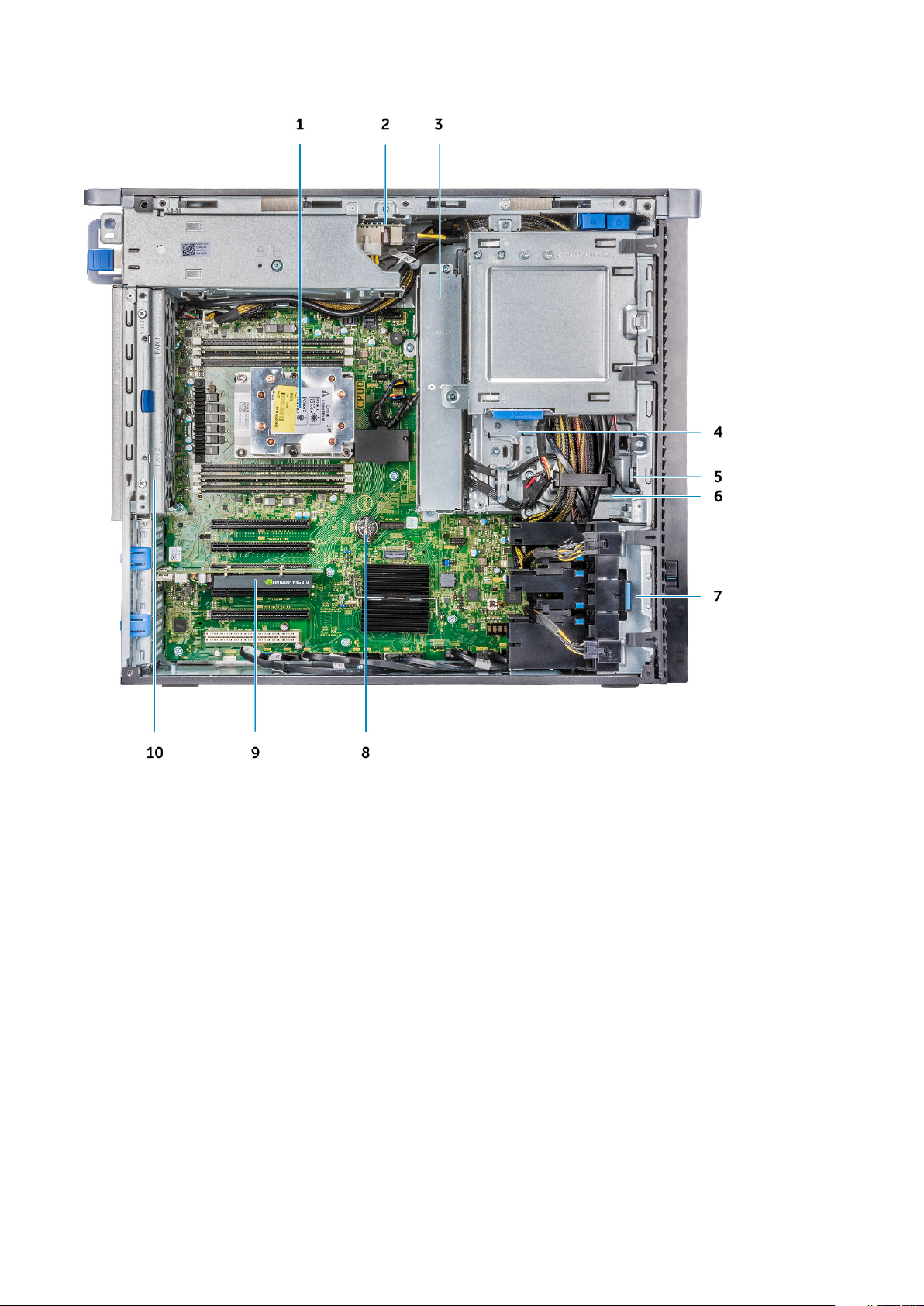
1. Hladilnik 2. Plošča vira napajanja
3. Sistemski ventilator 4. Nosilec 5,25-palčnega optičnega pogona
5. Zvočnik 6. 2,5-palčni optični pogon
7. Sprednji sistemski ventilator 8. Gumbasta baterija
9. Kartica PCIe polovične velikosti 10. Hrbtni sistemski ventilator
Glavne komponente sistema
V tem razdelku so prikazani glavne komponente sistema in mesta, kjer se nahajajo.
10
Ohišje
Page 11
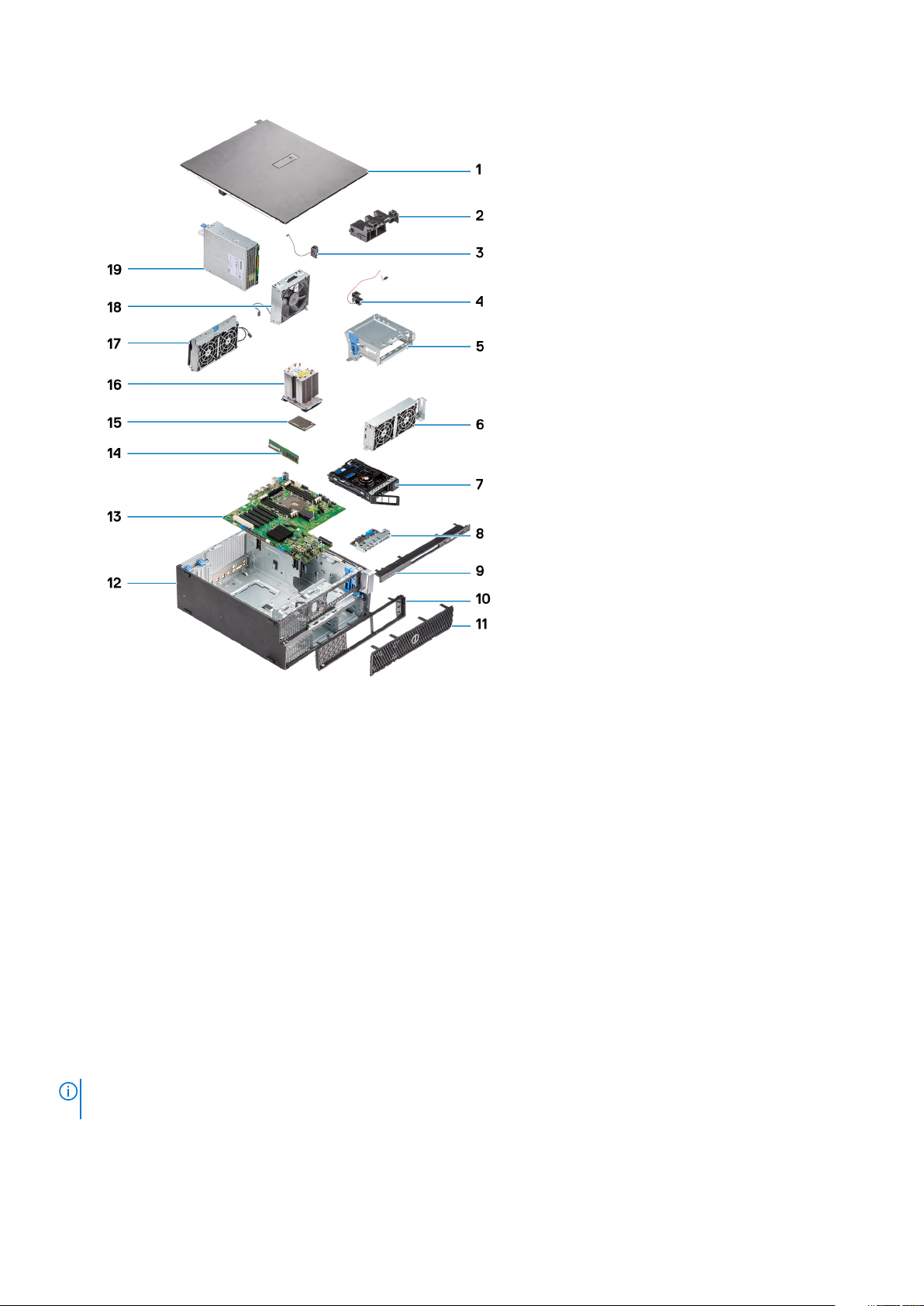
1. Stranski pokrov
2. Nosilec kartice PCIe
3. Notranji zvočnik
4. Stikalo za zaznavanje vdora
5. Nosilec 5,25-palčnega optičnega pogona
6. Sistemski ventilator
7. Ležišče FlexBay za NVMe
8. Sprednja plošča V/I
9. Okvir sprednje plošče V/I
10. Sprednji okvir
11. Okvir trdega diska
12. ohišje računalnika,
13. Sistemska plošča
14. Pomnilnik
15. Procesor
16. Sklop hladilnika in ventilatorja procesorja
17. Sistemski ventilator
18. Sprednji sistemski ventilator
19. Napajalnik
OPOMBA:
glede na kritje z jamstvom, ki ga je kupila stranka. Za informacije o možnostih nakupa se obrnite na Dellovega prodajnega zastopnika.
Dell zagotavlja seznam komponent in njihovih številk delov za izvirno kupljeno konfiguracijo sistema. Ti deli so na voljo
Ohišje 11
Page 12

2
Delo v notranjosti računalnika
Teme:
• Varnostna navodila
• Izklop računalnika – Windows
• Preden začnete delo v notranjosti računalnika
• Ko končate delo v notranjosti računalnika
Varnostna navodila
Uporabite naslednja varnostna navodila, da zaščitite računalnik pred morebitnimi poškodbami in zagotovite lastno varnost. Če ni označeno
drugače, postopki v tem dokumentu predpostavljajo, da veljajo naslednji pogoji:
● prebrali ste varnostna navodila, priložena vašemu računalniku.
● Komponento lahko zamenjate ali – če ste jo kupili ločeno – namestite tako, da postopek odstranitve izvedete v obratnem vrstnem
redu.
OPOMBA:
znova namestite vse pokrove, plošče in vijake, preden priključite vir napajanja.
OPOZORILO: Preden začnete delo v notranjosti računalnika, preberite varnostna navodila, ki so priložena računalniku. Za
dodatne informacije o varni uporabi obiščite domačo stran za skladnost s predpisi
POZOR: Veliko popravil lahko opravi samo pooblaščen serviser. Odpravljajte le težave ali opravljajte manjša popravila,
kot je dovoljeno v dokumentaciji izdelka ali kot vam je prek spletne ali telefonske podpore naročila skupina za podporo.
Škode zaradi servisiranja, ki ga Dell ni pooblastil, garancija ne pokriva. Preberite in upoštevajte varnostna navodila,
priložena izdelku.
POZOR: Elektrostatično razelektritev preprečite tako, da se ozemljite z uporabo traku za ozemljitev ali občasno
dotaknete nepobarvane kovinske površine, medtem ko se hkrati dotaknete priključka na hrbtni strani računalnika.
POZOR: S komponentami in karticami ravnajte previdno. Ne dotikajte se komponent ali stikov na kartici. Kartico
prijemajte samo za robove ali za kovinski nosilec. Komponente, kot je procesor, držite za robove in ne za nožice.
POZOR: Ko odklopite kabel, ne vlecite kabla samega, temveč priključek na njem ali pritrdilno zanko. Nekateri kabli imajo
priključek z zaklopnimi jezički; če izklapljate tak kabel, pritisnite na zaklopni jeziček, preden izklopite kabel. Ko priključke
ločujete, poskrbite, da bodo poravnani, da se njihovi stiki ne zvijejo. Tudi preden priključite kabel, poskrbite, da bodo
priključki na obeh straneh pravilno obrnjeni in poravnani.
OPOMBA: Barva vašega računalnika in nekaterih komponent se lahko razlikuje od prikazane v tem dokumentu.
POZOR: Če stranska pokrova snamete med delovanjem sistema, se sistem izklopi. Če je stranski pokrov snet, se sistem
ne vklopi.
Preden odprete pokrov ali plošče računalnika, odklopite vse vire napajanja. Ko končate delo v notranjosti računalnika,
Izklop računalnika – Windows
POZOR:
vse odprte programe, da preprečite izgubo podatkov.
1. Kliknite ali se je dotaknite.
12 Delo v notranjosti računalnika
Preden izklopite računalnik ali odstranite stranski pokrov, shranite in zaprite vse odprte datoteke ter zaprite
Page 13
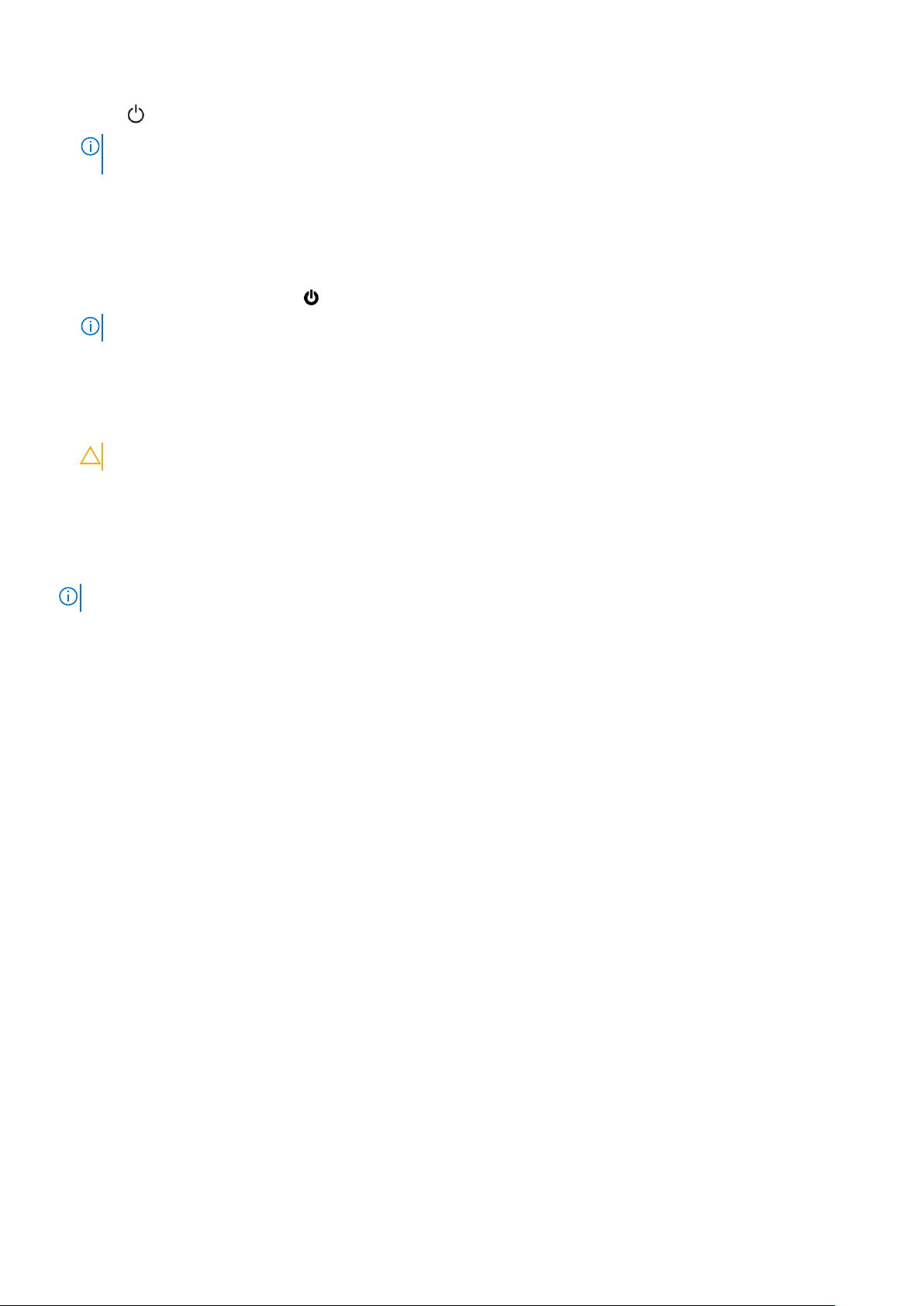
2. Kliknite ali se je dotaknite, nato kliknite ali se dotaknite možnosti Shut down (Zaustavitev sistema).
OPOMBA: Zagotovite, da so računalnik in vse priključene naprave izklopljeni. Če se računalnik in priključene naprave ne izključijo
samodejno ob zaustavitvi operacijskega sistema, pritisnite in 6 sekunde držite gumb za vklop, da jih izklopite.
Preden začnete delo v notranjosti računalnika
1. Shranite in zaprite vse odprte datoteke ter zaprite vse odprte programe.
2. Zaustavite računalnik. Kliknite Start >
OPOMBA: Če uporabljate drug operacijski sistem, navodila za izklop poiščite v dokumentaciji vašega operacijskega sistema.
3. Računalnik in vse priključene naprave izključite naprave iz električnih vtičnic.
4. Iz računalnika izključite vse priključene omrežne naprave in zunanje naprave, kot so tipkovnica, miška in monitor.
5. Iz računalnika odstranite vse pomnilniške kartice in optične pogone.
6. Potem ko izklopite računalnik, pritisnite gumb za vklop in ga držite 5 sekund, da vzpostavite delovanje sistemske plošče.
POZOR: Računalnik položite na ravno, mehko in čisto površino, da preprečite praske na zaslonu.
7. Računalnik postavite z licem navzdol.
Napajanje > Zaustavitev sistema.
Ko končate delo v notranjosti računalnika
OPOMBA: Če v notranjosti računalnika pustite neprivite ali raztresene vijake, ti lahko resno poškodujejo računalnik.
1. Znova namestite vse vijake in se prepričajte, da v notranjosti računalnika niso ostali odvečni vijaki.
2. Preden začnete delati z računalnikom, priključite vse zunanje naprave ali kable, ki ste jih odstranili.
3. Preden začnete delati z računalnikom, namestite vse predstavnostne kartice, diske in druge dele, ki ste jih odstranili.
4. Računalnik in vse priključene naprave priključite v električne vtičnice.
5. Vklopite računalnik.
Delo v notranjosti računalnika
13
Page 14
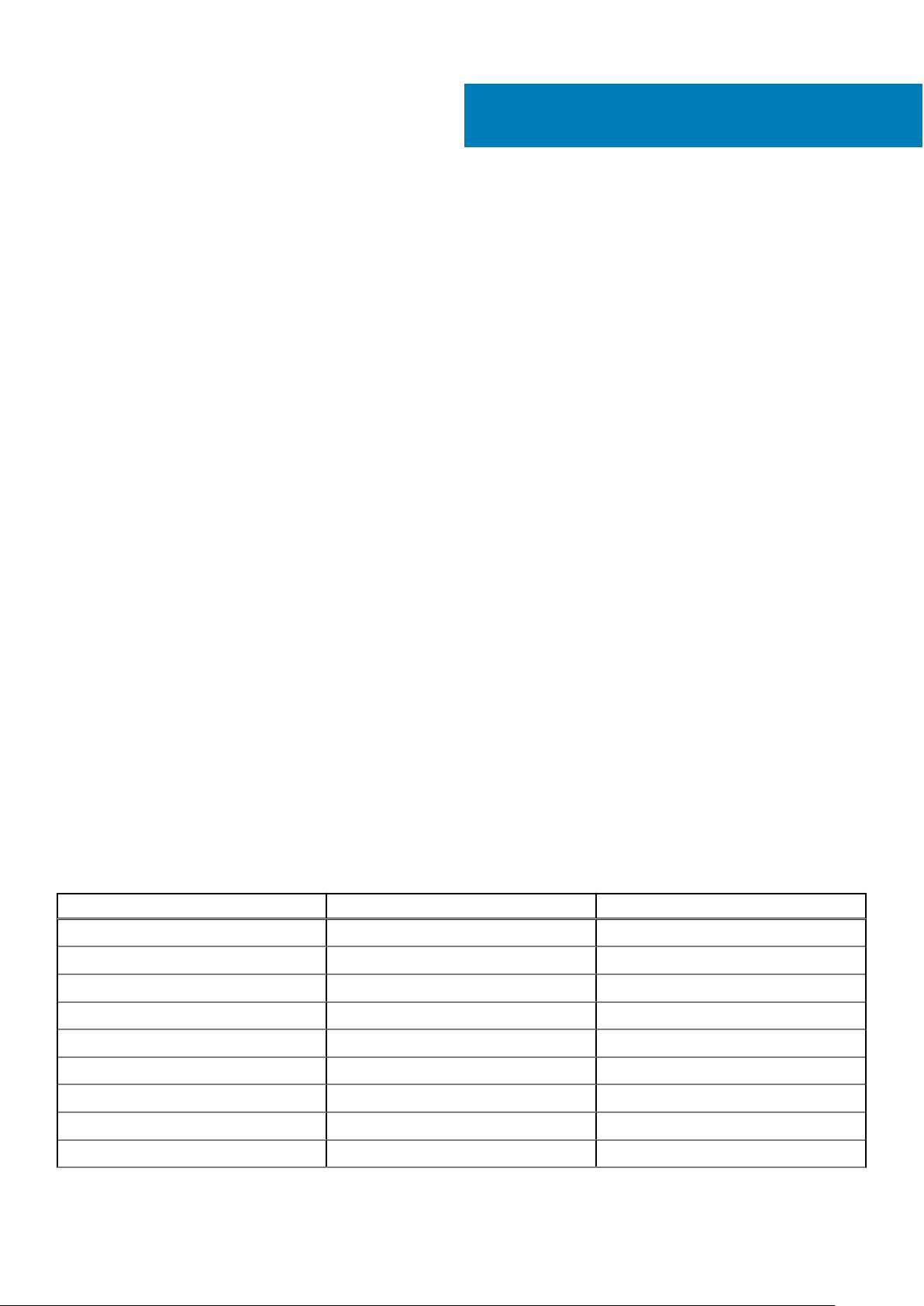
Odstranjevanje in namestitev komponent
Teme:
• Seznam velikosti vijakov
• Priporočena orodja
• Napajalnik
• Stranski pokrov
• Sprednji okvir
• Okvir trdega diska
• Sklop trdega diska
• Ležišče FlexBay za NVMe
• Tanek optični pogon
• Sprednji okvir plošče V/I
• nosilec optičnega pogona (5,25-palčni)
• Sprednja plošča V/I
• Nosilec plošče V/I
• Modul VROC
• Stikalo za zaznavanje vdora
• Notranji zvočnik
• Usmerjevalnik zraka
• Pomnilnik
• Grafična kartica
• Gumbasta baterija
• Sistemski ventilator
• Nosilec ventilatorja
• Nosilec kartice PCIe
• Zadnji sistemski ventilator
• Sprednji sistemski ventilator
• Modul hladilnika procesorja
• Sistemska plošča
3
Seznam velikosti vijakov
Tabela 1. Seznam vijakov
Komponenta Vrsta vijaka Količina
Nosilec tankega optičnega pogona #6-32 UNC x6,0 mm 1
Kabelska sponka FIO #6-32X1/4 palci 1
Plošča FIO M3x5,0 mm 2
Nosilec FIO #6-32 UNC x6,0 mm 1
Nosilec sprednjega sistemskega ventilatorja #6-32 UNC x6,0 mm 1
Nosilec za zaznavanje vdora M3x5,0 mm 1
Plošča PDB #6-32X1/4 palci 3
Nosilec PDB M3x5,0 mm 1
Priključek tankega optičnega pogona M3x5,0 mm 2
14 Odstranjevanje in namestitev komponent
Page 15
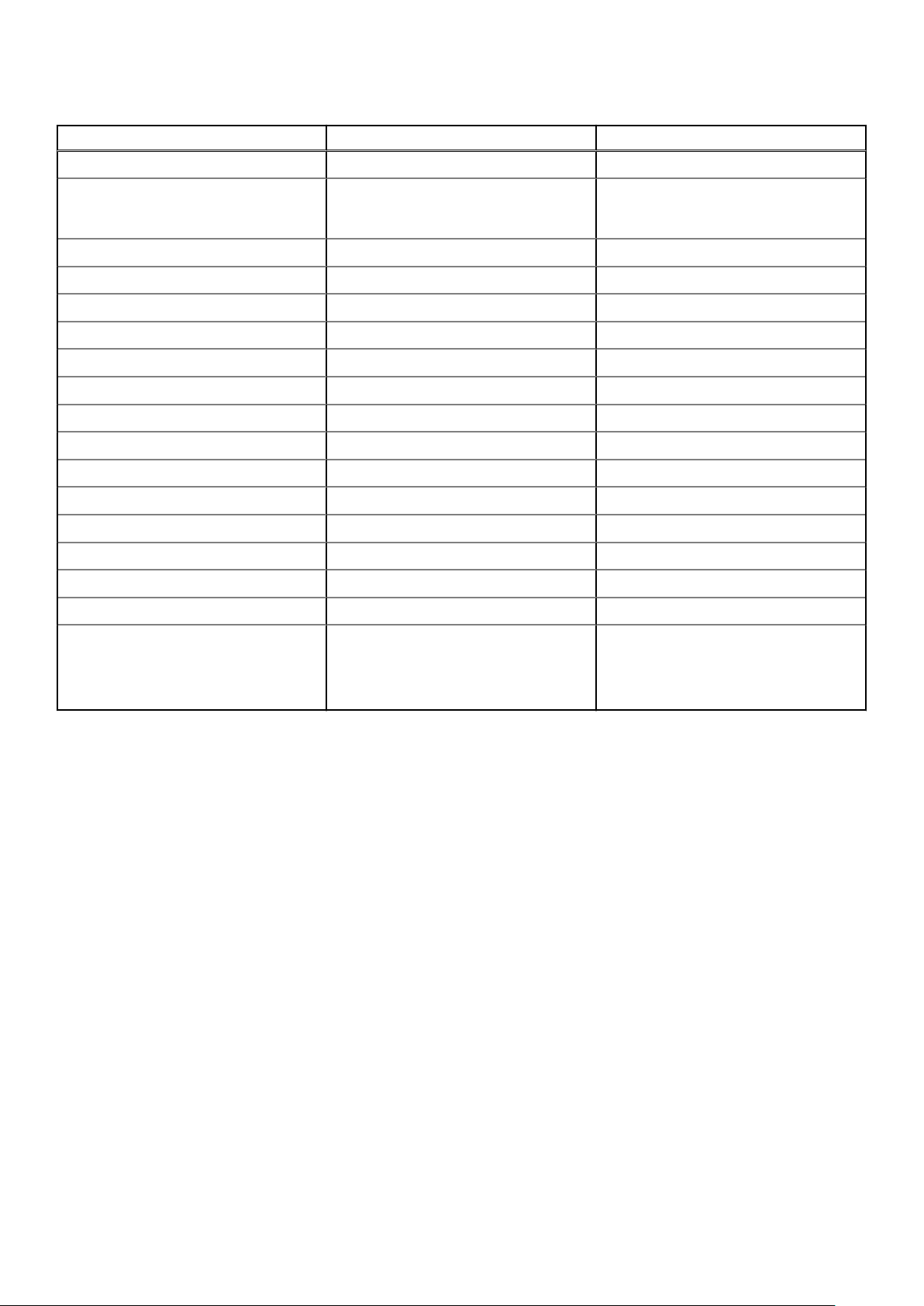
Tabela 1. Seznam vijakov (nadaljevanje)
Komponenta Vrsta vijaka Količina
Nosilec trdega diska M3x5,0 mm 1
Nosilec 5,25-palčnega optičnega pogona
Sistemska plošča #6-32X1/4 palci 11
Fiksni nosilec srednjega ventilatorja #6-32X1/4 palci 1
Nosilec srednjega ventilatorja #6-32X1/4 palci 3
Nosilec zadnjega ventilatorja #6-32X1/4 palci 2
Plošča HSBP M3x5,0 mm 2
Fiksni nosilec tankega optičnega pogona M2x2,0 mm 2
Tanek optični pogon M3x5,0 mm 1
5,25-palčni optični pogon M3x4,5 mm 4
Nosilec 3,5-palčnega trdega diska M3x4,5 mm 4
Nosilec 2,5-palčnega trdega diska M3x4,5 mm 4
Podporni nosilec za drugi procesor #6-32X1/4 palci 2
Plošča za drugi procesor #6-32X1/4 palci 5
Fiksni nosilec UPI M3x5,0 mm 1
Hladilnik procesorja Vijak torx T-30 4
Modul vodnega hlajenja
#6-32 UNC x6,0 mm
M3x5,0 mm
#6-32X1/4 palci
#6-32 UNC x3,5 mm
Vijak torx T-30
2
2
4
6
4
Priporočena orodja
Za postopke, navedene v tem dokumentu, boste potrebovali naslednja orodja:
● Izvijač Philips #0
● Izvijač Philips #1
● Izvijač Philips #2
● Plastično pero – priporočeno za terenske serviserje
● Izvijač T-30 Torx
Napajalnik
Odstranjevanje napajalnika
1. Upoštevajte navodila v poglavju Preden začnete delo v notranjosti računalnika.
2. Odklopite napajalni kabel iz računalnika.
3. Pritisnite zapah za sprostitev napajalnika [1] in potisnite napajalnik od računalnika [2].
Odstranjevanje in namestitev komponent
15
Page 16

Namestitev napajalnika
1. Napajalnik potisnite v režo za napajalnik v računalniku.
2. Kabel napajalnika priklopite na sistemsko ploščo.
3. Upoštevajte navodila v poglavju Ko končate delo v notranjosti računalnika.Ko končate delo v notranjosti računalnika na strani 13
Stranski pokrov
Odstranjevanje stranskega pokrova
1. Upoštevajte navodila v poglavju Preden začnete delo v notranjosti računalnika.
POZOR:
sistem izklopi.
2. Odstranjevanje stranskega pokrova:
3. Pritisnite zapah
Ko je stranski pokrov snet, se sistem ne vklopi. Če stranski pokrov snamete med delovanjem sistema, se
16
Odstranjevanje in namestitev komponent
Page 17

4. Povlecite zapah [1] navzgor in ga obrnite, da sprostite pokrov [2].
Odstranjevanje in namestitev komponent
17
Page 18

5. Pokrov sistemske plošče dvignite in odstranite z računalnika.
Nameščanje stranskega pokrova
1. Naprej poravnajte spodnji del stranskega pokrova z ohišjem računalnika.
2. Prepričajte se, da so se kaveljčki na stranskem pokrovu zaskočili v zareze na računalniku.
3. Pritisnite pokrov sistema, da se zaskoči.
POZOR:
sistem izklopi.
4. Sledite postopku v poglavju Ko končate delo v notranjosti računalnika .
Ko je stranski pokrov snet, se sistem ne vklopi. Če stranski pokrov snamete med delovanjem sistema, se
Sprednji okvir
Odstranjevanje sprednjega okvira
1. Upoštevajte navodila v poglavju Preden začnete delo v notranjosti računalnika.
2. Odstranite stranski pokrov.
18
Odstranjevanje in namestitev komponent
Page 19
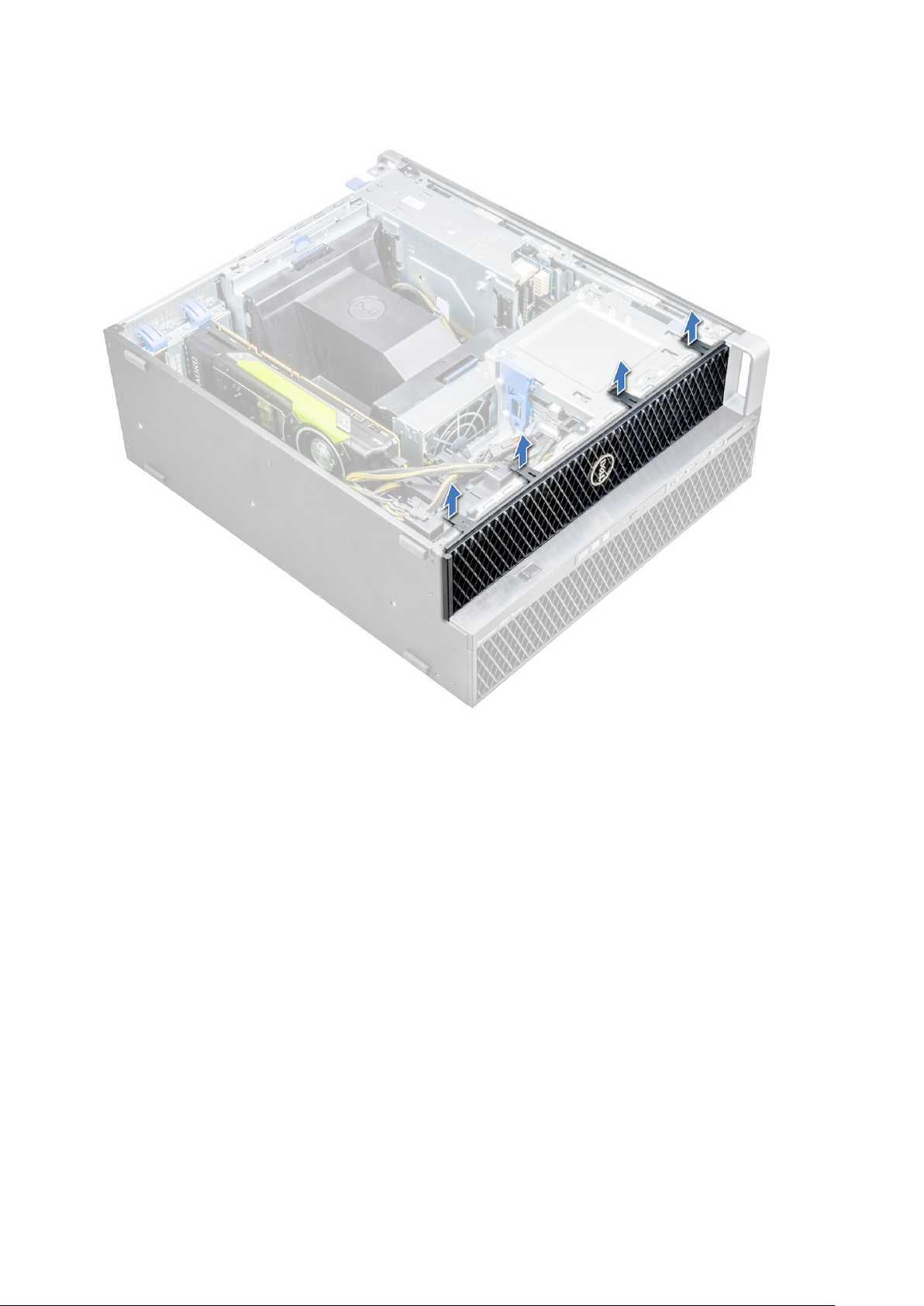
3. Odstranjevanje sprednjega okvira:
a. Pritisnite zapah in privzdignite jezičke, da sprostite sprednji okvir iz sistema.
b. Obrnite okvir naprej in ga dvignite od računalnika.
Odstranjevanje in namestitev komponent
19
Page 20

Namestitev sprednjega okvira
1. Pridržite okvir in se prepričajte, da so se kaveljčki na okvirju zaskočili v zareze na računalniku.
2. Obrnite okvir naprej in pritisnite na sprednji okvir, da se jezički zaskočijo.
3. Upoštevajte navodila v poglavju Ko končate delo v notranjosti računalnika.
Okvir trdega diska
Odstranjevanje okvira trdega diska
1. Upoštevajte navodila v poglavju Preden začnete delo v notranjosti računalnika.
2. Odstranite stranski pokrov.
3. Odstranjevanje okvira trdega diska:
a. Pritisnite modri gumb za odklep [1] na robu ležišča optičnega pogona.
b. Potisnite zapah [2] na okviru sprednje plošče V/I v odklenjen položaj.
c. Obrnite okvir trdega diska [3] naprej in ga dvignite od računalnika.
20
Odstranjevanje in namestitev komponent
Page 21

Namestitev okvira trdega diska
1. Pridržite okvir in se prepričajte, da so se kaveljčki na okvirju zaskočili v zareze na računalniku.
2. Pritisnite modri gumb za zaklep na robu ležišča optičnega pogona, da pritrdite okvir na računalnik.
3. Namestite stranski pokrov.
4. Upoštevajte navodila v poglavju Ko končate delo v notranjosti računalnika.
Sklop trdega diska
Odstranjevanje nosilca trdega diska
1. Upoštevajte navodila v poglavju Preden začnete delo v notranjosti računalnika.
2. Odstranite:
a. stranski pokrov,
OPOMBA: Ne odstranite stranskega pokrova, če je sprednji okvir plošče V/I odklenjen.
Odstranjevanje in namestitev komponent 21
Page 22

b. okvir trdega diska,
3. Odstranjevanje nosilca trdega diska:
a. Pritisnite gumb za odklep [1] zapaha [2].
b. Povlecite zapah, da izvlečete nosilec iz reže za trdi disk.
22
Odstranjevanje in namestitev komponent
Page 23
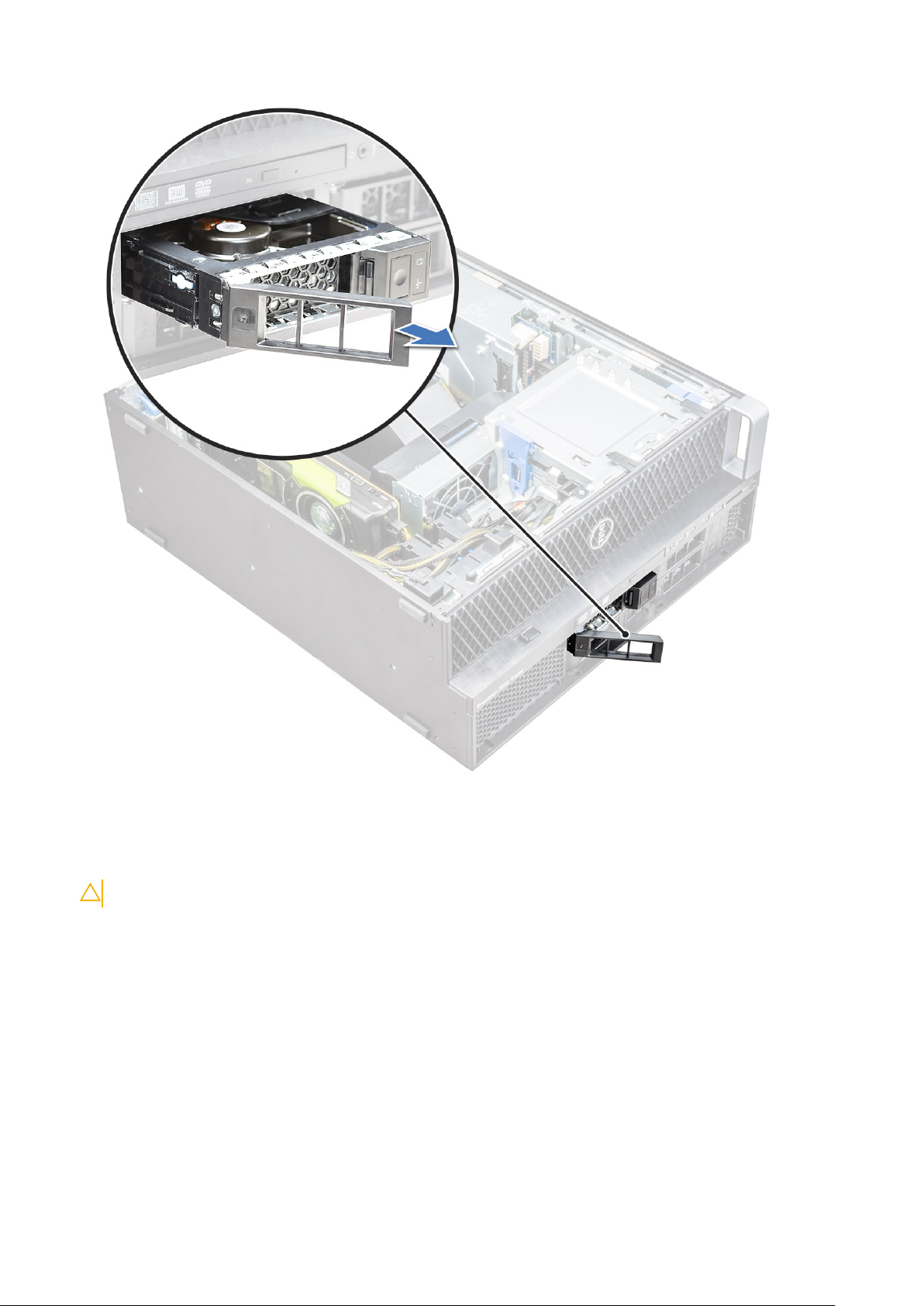
Nameščanje nosilca trdega diska
1. Potisnite nosilec v ležišče pogona, da se zaskoči.
POZOR: Poskrbite, da bo pred nameščanjem nosilca zapah odprt.
2. Zaprite zapah.
3. Namestite naslednje komponente:
a. okvir trdega diska,
b. stranski pokrov,
4. Upoštevajte navodila v poglavju Ko končate delo v notranjosti računalnika.
Odstranjevanje trdega diska
1. Upoštevajte navodila v poglavju preden začnete delo v notranjosti računalnika.
2. Odstranite:
a. stranski pokrov
b. okvir trdega diska
Odstranjevanje in namestitev komponent
23
Page 24

c. Nosilec trdega diska
3. Če želite odstraniti 3,5-palčni trdi disk:
a. Raztegnite eno stran nosilca.
b. Trdi disk dvignite iz nosilca.
4. Če želite odstraniti 2,5-palčni trdi disk:
a. Raztegnite dve strani nosilca.
b. Trdi disk dvignite iz nosilca.
24
Odstranjevanje in namestitev komponent
Page 25

Nameščanje trdega diska
1. Trdi disk vstavite v režo na nosilcu trdega diska, tako da je del s priključkom trdega diska usmerjen v hrbtni del nosilca.
2. Nosilec trdega diska potisnite v ležišče pogona.
3. Namestite:
a. Nosilec trdega diska
b. okvir trdega diska
c. stranski pokrov
4. Upoštevajte navodila v razdelku Ko končate delo v notranjosti računalnika.
Ležišče FlexBay za NVMe
Odstranjevanje ležišča FlexBay za NVMe
1. Upoštevajte navodila v poglavju preden začnete delo v notranjosti računalnika.
2. Odstranite:
a. stranski pokrov
OPOMBA: Ne odstranite stranskega pokrova, če je sprednji okvir plošče V/I odklenjen.
b. okvir trdega diska
3. Če želite odstraniti ležišče FlexBay za NVMe:
a. Pritisnite gumb za sprostitev [1], da odklenete zapah [2].
Odstranjevanje in namestitev komponent
25
Page 26

b. Povlecite zapah, da boste nosilec lahko potisnili iz reže za trdi disk.
26
Odstranjevanje in namestitev komponent
Page 27
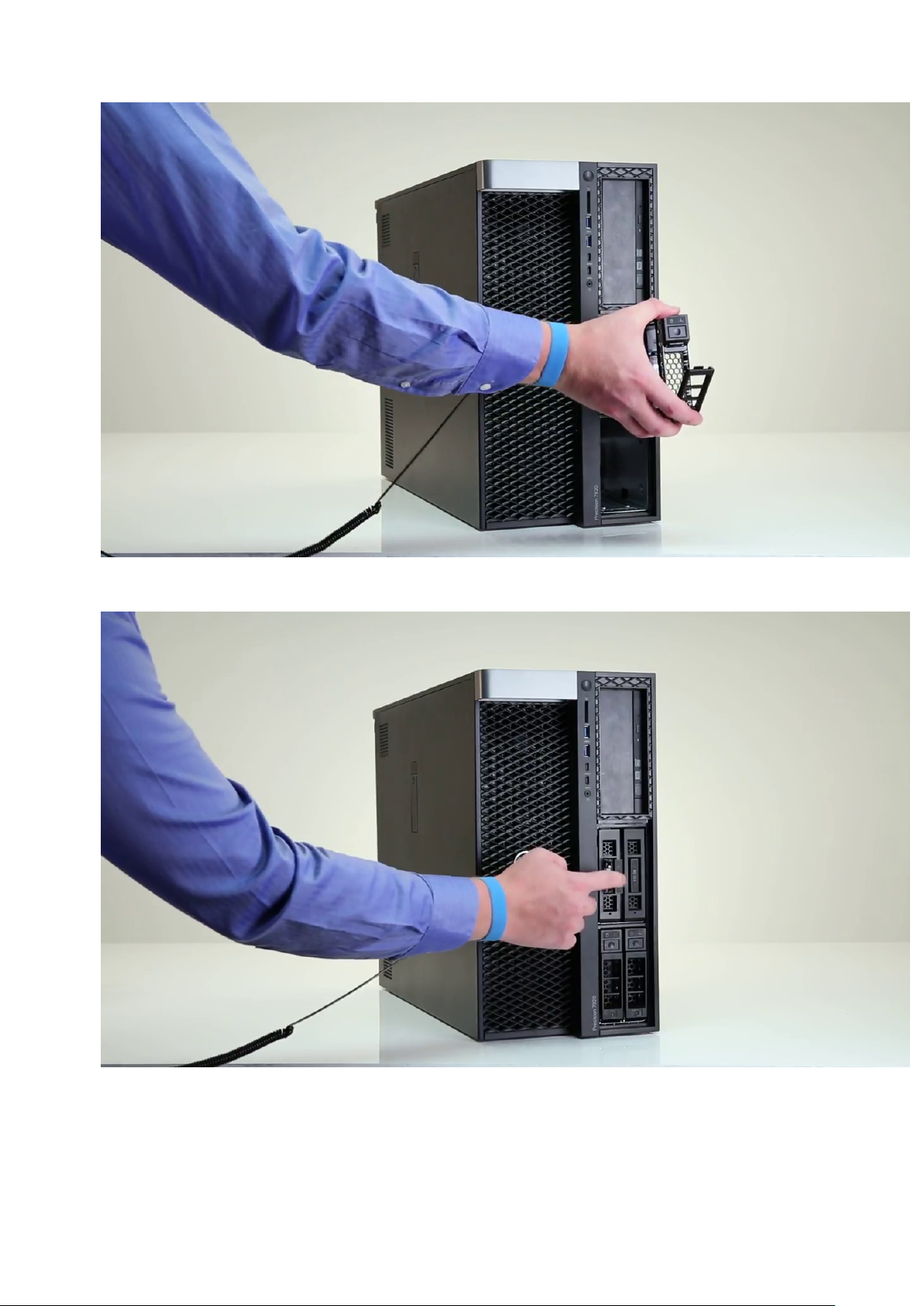
4. Če želite iz ležišča FlexBay za NVMe odstraniti nosilec pogona SSD:
a. Pritisnite gumb za sprostitev, da boste nosilec pogona SSD M.2 lahko potisnili iz ležišča FlexBay za NVMe.
b. Nosilec pogona SSD M.2 izvlecite iz ležišča FlexBay za NVMe.
Odstranjevanje in namestitev komponent
27
Page 28
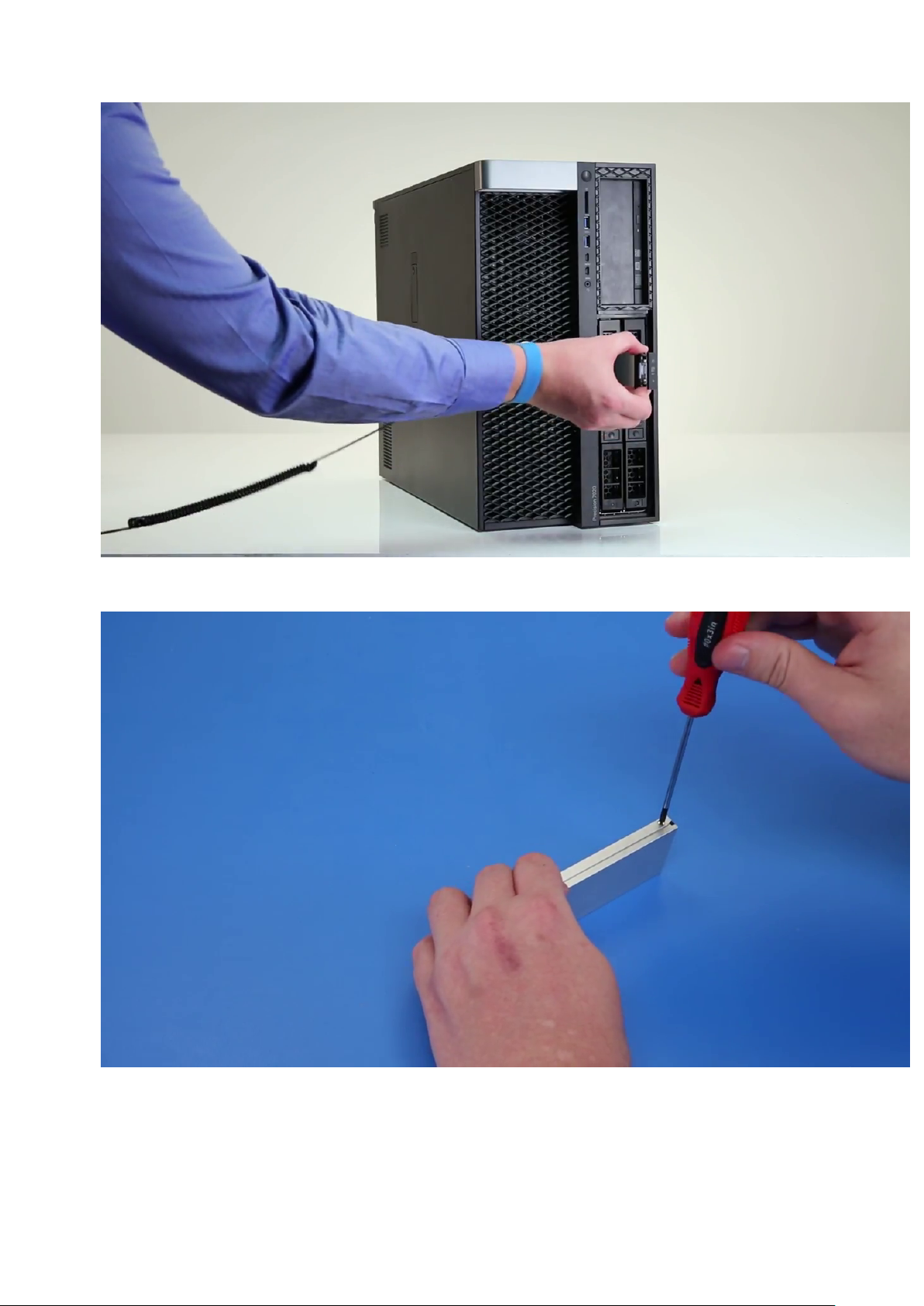
5. Če želite iz nosilca pogona SSD odstraniti pogon SSD:
a. Odstranite vijake na obeh straneh pogona SSD.
b. Odstranite vijak z zgornjega dela nosilca pogona SSD.
28
Odstranjevanje in namestitev komponent
Page 29
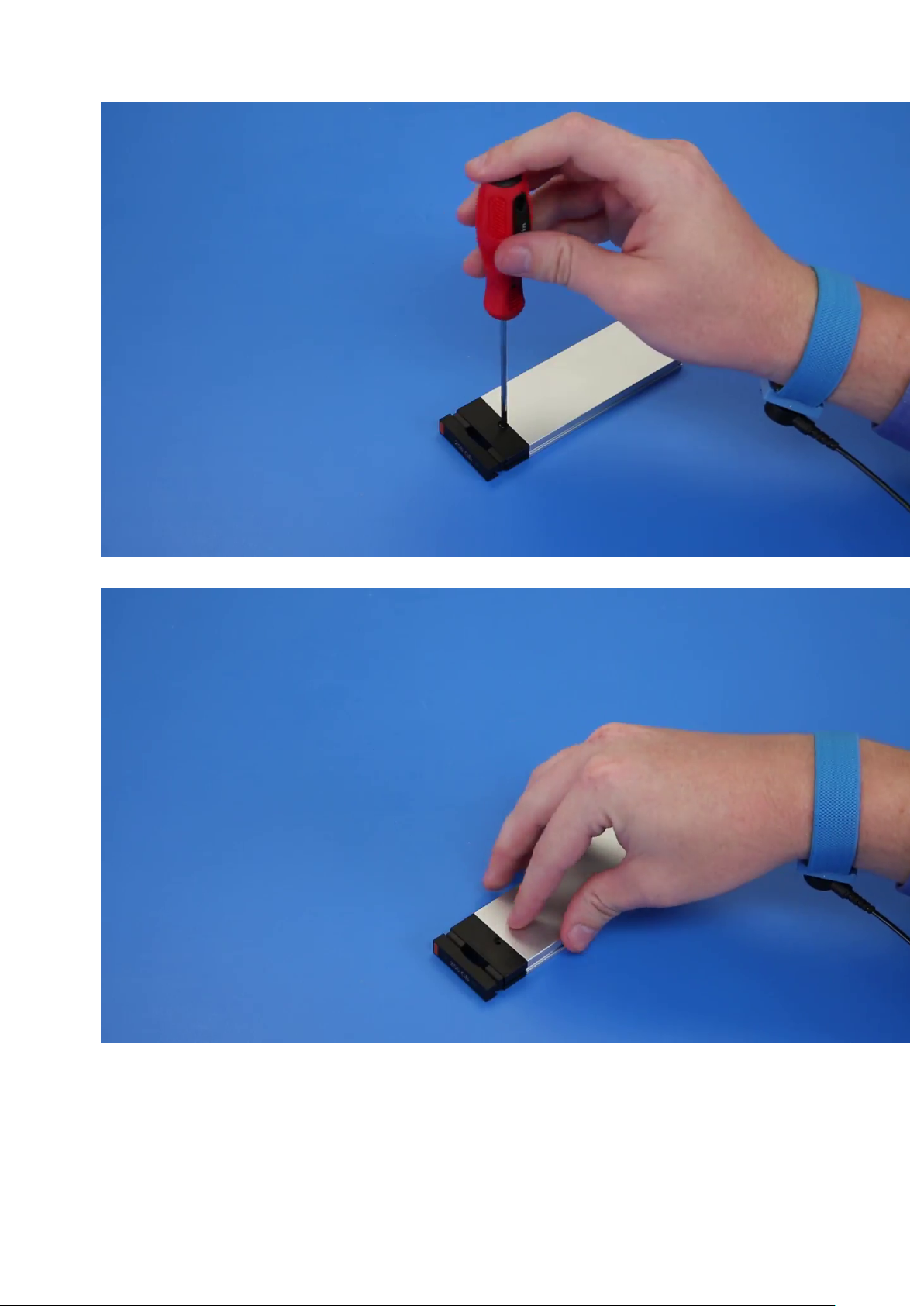
c. Z zgornjega dela nosilca potisnite pokrov pogona SSD.
d. Iz reže M.2 na nosilcu potisnite pogon SSD.
Odstranjevanje in namestitev komponent
29
Page 30
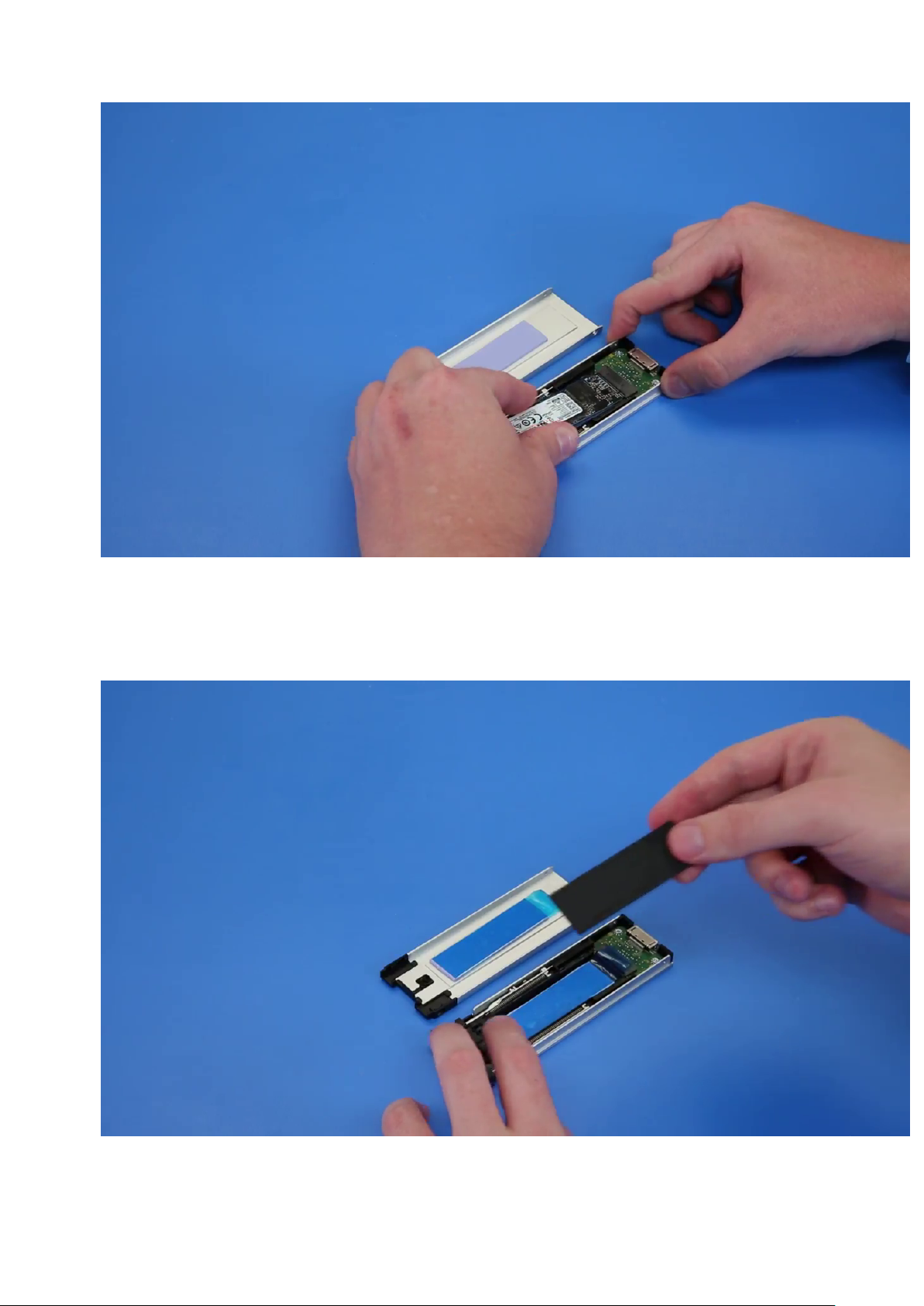
Nameščanje ležišča FlexBay za NVMe
1. Če želite pogon SSD namestiti v nosilec:
a. Iz nosilca pogona SSD odstranite prazen pogon SSD.
b. Z nosilca pogona SSD odlepite trak.
30
Odstranjevanje in namestitev komponent
Page 31

c. S pokrova nosilca pogona SSD odlepite lepilni trak.
2. Pogon SSD namestite v nosilec.
Odstranjevanje in namestitev komponent
31
Page 32

3. Znova namestite stranska vijaka in osrednji vijak.
4. Če želite namestiti nosilec pogona SSD, potisnite nosilec v ležišče FlexBay za NVMe, da se zaskoči.
5. Potisnite nosilec v ležišče pogona, da se zaskoči.
POZOR: Pred nameščanjem nosilca mora biti zapah odprt.
6. Zaprite zapah.
7. Namestite naslednje komponente:
a. okvir trdega diska
b. stranski pokrov
8. Upoštevajte navodila v razdelku Ko končate delo v notranjosti računalnika.
Tanek optični pogon
Odstranjevanje tankega optičnega pogona
1. Uporabite postopek v poglavju Preden začnete delo v notranjosti računalnika.
2. Odstranite stranski pokrov.
3. Odstranjevanje tankega optičnega pogona:
a. Odstranite vijak [1], s katerim je pritrjen tanek optični pogon in potisnite pogon [2] iz ohišja.
32
Odstranjevanje in namestitev komponent
Page 33
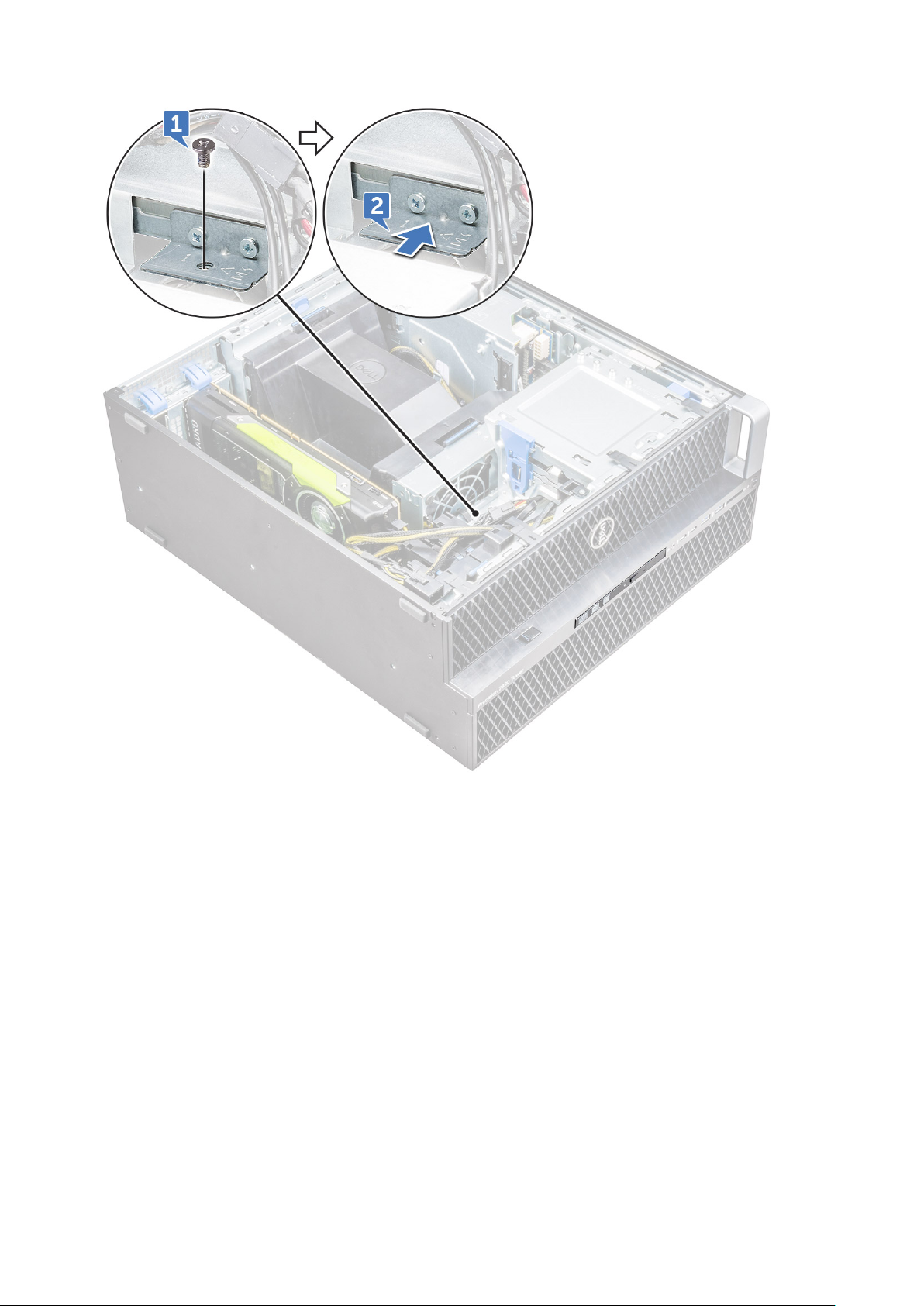
b. Potisnite tanek optični pogon iz računalnika.
Odstranjevanje in namestitev komponent
33
Page 34

Namestitev tankega optičnega pogona
1. Potisnite tanek optični pogon v režo na ohišju.
2. Privijte vijak, s katerim je tanek optičen pogon pritrjen na ohišje.
3. Namestite stranski pokrov.
4. Upoštevajte navodila v poglavju Ko končate delo v notranjosti računalnika.
Sprednji okvir plošče V/I
Odstranjevanje sprednjega okvira plošče V/I
1. Upoštevajte navodila v poglavju Preden začnete delo v notranjosti računalnika.
2. Odstranite:
a. stranski pokrov,
b. sprednji okvir.
3. Odstranjevanje sprednjega okvira plošče V/I:
a. Odstranite štiri zadrževalne jezičke [1] z ohišja in potisnite okvir iz ohišja [2].
34
Odstranjevanje in namestitev komponent
Page 35

b. Dvignite okvir z ohišja.
Odstranjevanje in namestitev komponent
35
Page 36

Namestitev okvira sprednje plošče V/I
1. Pridržite okvir sprednje plošče V/I in se prepričajte, da so se kaveljčki na okviru zaskočili v zareze na računalniku.
2. Pritisnite zadrževalne jezičke in jih pritrdite na ohišje.
3. Namestite:
a. sprednji okvir,
b. stranski pokrov.
4. Upoštevajte navodila v poglavju Ko končate delo v notranjosti računalnika.
nosilec optičnega pogona (5,25-palčni)
Odstranjevanje nosilca 5,25-palčnega optičnega pogona
1. Upoštevajte navodila v poglavju Preden začnete delo v notranjosti računalnika.
2. Odstranite:
a. stranski pokrov,
b. sprednji okvir,
3. Odstranjevanje nosilca optičnega pogona:
a. Odstranite pokrov optičnega pogona z ohišja.
36
Odstranjevanje in namestitev komponent
Page 37

b. Odstranite pet vijakov [1,2], s katerimi je nosilec pritrjen na ohišje računalnika.
Odstranjevanje in namestitev komponent
37
Page 38

c. Nosilec optičnega pogona potisnite proti zadnjemu delu računalnika in ga nato dvignite od ohišja.
38
Odstranjevanje in namestitev komponent
Page 39

Namestitev ležišča 5,25-palčnega optičnega pogona
1. Namestite nosilec optičnega pogona v režo.
2. Znova namestite vijaka (6-32 x 6,0 mm).
3. Namestite pokrov optičnega pogona nazaj v režo.
4. Namestite:
a. sprednji okvir,
b. stranski pokrov.
5. Upoštevajte navodila v poglavju Ko končate delo v notranjosti računalnika.
Sprednja plošča V/I
Odstranjevanje sprednje plošče V/I
1. Upoštevajte navodila v poglavju Preden začnete delo v notranjosti računalnika.
2. Odstranite:
a. stranski pokrov,
b. sprednji okvir,
c. sprednji okvir plošče V/I,
d. nosilec optičnega pogona (5,25-palčni).
3. Odstranjevanje sprednje plošče V/I:
Odstranjevanje in namestitev komponent
39
Page 40

a. Odklopite kabel stikala za zaznavanje vdora [1], kabel za USB 3.1 [2], napajalni kabel sprednje plošče V/I [3], kabel za USB 3.1 [4],
kabel zvočnikov [5] in kabel za zvok [6]
OPOMBA: Pri odklapljanju priključka ne vlecite kablov. Kabel odklopite tako, da izvlečete priključek. Če priključek izvlečete z
držanjem kablov, lahko razrahljate stike kablov s priključkom.
b. Odstranite vijak, s katerim je sprednja plošča V/I pritrjena na ohišje.
40
Odstranjevanje in namestitev komponent
Page 41

c. Potisnite ploščo V/I iz ohišja.
Odstranjevanje in namestitev komponent
41
Page 42

Namestitev sprednje plošče V/I
1. Vstavite ploščo V/I v režo v računalniku.
2. Potisnite ploščo tako, da se kaveljčki zaskočijo v luknje na ohišju.
3. Privijte vijak, da ploščo V/I pritrdite na ohišje.
4. Priklopite naslednje kable:
● kabel stikala za zaznavanje vdora
● kabel vrat USB 3.1
● napajalni kabel sprednje plošče V/I
● napajalni kabel sprednje plošče V/I
● kabel vrat USB 3.1
● Kabel zvočnika
● zvočni kabel
5. Namestite:
a. sprednji okvir plošče V/I,
b. nosilec optičnega pogona (5,25-palčni),
c. sprednji okvir,
d. stranski pokrov.
42
Odstranjevanje in namestitev komponent
Page 43

6. Upoštevajte navodila v poglavju Ko končate delo v notranjosti računalnika.
Nosilec plošče V/I
Odstranjevanje nosilca plošče V/I
1. Upoštevajte navodila v poglavju Preden začnete delo v notranjosti računalnika.
2. Odstranite:
a. stranski pokrov,
b. sprednji okvir,
c. sprednji okvir plošče V/I,
d. nosilec optičnega pogona (5,25-palčni),
e. sprednjo ploščo V/I.
3. Odstranjevanje nosilca plošče V/I:
a. Odstranite vijaka.
b. Potisnite modul plošče V/I iz nosilca.
Odstranjevanje in namestitev komponent
43
Page 44

Namestitev nosilca plošče V/I
1. Vstavite modul plošče V/I v kovinski nosilec.
2. Privijte vijake, s katerimi je nosilec plošče V/I pritrjen na ploščo V/I.
3. Namestite:
a. sprednjo ploščo V/I,
b. sprednji okvir plošče V/I,
c. nosilec optičnega pogona (5,25-palčni),
d. sprednji okvir,
e. stranski pokrov.
4. Upoštevajte navodila v poglavju Ko končate delo v notranjosti računalnika.
Modul VROC
Odstranjevanje modula VROC
Modul VROC v smeri navzgor odklopite s sistemske plošče.
44
Odstranjevanje in namestitev komponent
Page 45

Nameščanje modula VROC
Modul VROC priklopite na sistemsko ploščo.
Stikalo za zaznavanje vdora
Odstranjevanje stikala za zaznavanje vdora
1. Upoštevajte navodila v poglavju Preden začnete delo v notranjosti računalnika.
2. Odstranite:
a. stranski pokrov,
b. sprednji okvir,
c. nosilec optičnega pogona (5,25-palčni).
3. Stikalo za zaznavanje vdora odstranite tako:
a. Iz modula V/I odklopite kabel za zaznavanje vdora [1].
b. Odstranite vijak [2], s katerim je stikalo za zaznavanje vdora pritrjeno na ohišje.
c. Dvignite stikalo za zaznavanje vdora in ga odstranite z ohišja.
OPOMBA: Če stikalo za zaznavanje vdora ni nameščeno, se sistem ne bo zagnal.
Odstranjevanje in namestitev komponent 45
Page 46

Namestitev stikala za zaznavanje vdora
1. Stikalo za zaznavanje vdora postavite v režo na ohišju sistema.
2. Znova namestite vijak, s katerim je stikalo pritrjeno na ohišje.
3. Kabel priklopite na sistemsko ploščo.
4. Namestite:
a. nosilec optičnega pogona (5,25-palčni),
b. sprednji okvir,
c. stranski pokrov.
5. Upoštevajte navodila v poglavju Ko končate delo v notranjosti računalnika.
Notranji zvočnik
Odstranjevanje notranjega zvočnika
1. Upoštevajte navodila v poglavju Preden začnete delo v notranjosti računalnika.
2. Odstranite:
46
Odstranjevanje in namestitev komponent
Page 47

a. stranski pokrov,
b. sprednji okvir,
c. nosilec optičnega pogona (5,25-palčni).
3. Odstranjevanje notranjega zvočnika:
a. Odklopite kabel zvočnika [1] z modula sprednje plošče V/I.
b. Pritisnite pritrdilne jezičke zvočnika [2] in ga povlecite, da ga sprostite.
c. Previdno potisnite zvočnik [3] skupaj s kablom iz računalnika.
Namestitev notranjega zvočnika
1. Pritisnite in pridržite jezičke na obeh straneh zvočnika modula za zaznavanje vdora in ga potisnite v režo, da ga pritrdite v sistem.
2. Priklopite kabel zvočnika modula za zaznavanje vdora v priključek na sistemski plošči.
3. Namestite:
a. nosilec optičnega pogona (5,25-palčni),
b. sprednji okvir,
c. stranski pokrov.
4. Upoštevajte navodila v poglavju Ko končate delo v notranjosti računalnika.
Odstranjevanje in namestitev komponent
47
Page 48

Usmerjevalnik zraka
Odstranjevanje usmerjevalnika zraka
1. Upoštevajte navodila v poglavju Preden začnete delo v notranjosti računalnika.
2. Odstranite stranski pokrov.
3. Odstranjevanje usmerjevalnika zraka:
a. Primite usmerjevalnik zraka na koncih, pritisnite jezičke [1] in odstranite usmerjevalnik [2] iz računalnika.
Nameščanje usmerjevalnika zraka
1. Namestite usmerjevalnik zraka in preverite, da se jeziček prilega v računalniku.
2. Usmerjevalnik zraka poravnajte z jezičkom.
3. Pritisniteusmerjevalnik, da se zaskoči.
4. Namestite stranski pokrov.
5. Upoštevajte navodila v poglavju Ko končate delo v notranjosti računalnika.
48
Odstranjevanje in namestitev komponent
Page 49

Pomnilnik
Odstranjevanje pomnilniškega modula
1. Upoštevajte navodila v poglavju Preden začnete delo v notranjosti računalnika.
2. Odstranite naslednje elemente:
a. stranski pokrov,
b. usmerjevalnik zraka,
3. Pritisnite zadrževalne jezičke pomnilniškega modula na obeh straneh pomnilniškega modula.
4. Pomnilniški modul dvignite iz reže na sistemski plošči.
OPOZORILO: Z obračanjem pomnilniškega modula v reži boste poškodovali pomnilniški modul. Pomnilniški modul
izvlecite naravnost iz reže pomnilniškega modula.
Namestitev pomnilniškega modula
1. Poravnajte zarezo na pomnilniškem modulu z jezičkom na priključku pomnilniškega modula.
2. Pomnilniški modul vstavite v režo za pomnilniški modul.
3. Pritisnite pomnilniški modul, da se zadrževalni jezički zaskočijo.
OPOMBA: Ne vlecite pritrdilnih jezičkov navzgor. Pomnilniški modul pritisnite navzdol toliko, da se zaskoči.
4. Namestite:
a. usmerjevalnik zraka,
b. stranski pokrov,
5. Upoštevajte navodila v poglavju Ko končate delo v notranjosti računalnika.
Grafična kartica
Odstranjevanje grafične kartice
1. Upoštevajte navodila v poglavju Preden začnete delo v notranjosti računalnika.
2. Odstranite stranski pokrov.
3. Odstranjevanje kartice GPU:
a. Iz grafične kartice odklopite napajalni kabel [1].
OPOMBA: Nekatere grafične kartice nimajo napajalnega kabla, zato navodilo ne velja za vse računalnike.
b. Pritisnite in obrnite modre pritrdilne sponke nazaj [2], da odklenete nosilec pokrova.
Odstranjevanje in namestitev komponent
49
Page 50

c. Grafično kartico dvignite iz reže PCIe na sistemski plošči.
50
Odstranjevanje in namestitev komponent
Page 51

Namestitev grafične kartice
1. Namestite in poravnajte grafično kartico v režo PCIe na sistemski plošči.
2. Potisnite kartico, da se zaskoči v režo.
3. Priklopite napajalni kabel v grafično kartico.
4. Blokirajte modri pritrdilni sponki naprej na nosilcu pokrova, da pritrdite grafično kartico na sistemsko ploščo.
5. Namestite stranski pokrov.
6. Upoštevajte navodila v poglavju Ko končate delo v notranjosti računalnika.
Gumbasta baterija
Odstranjevanje gumbaste baterije
1. Upoštevajte navodila v poglavju Preden začnete delo v notranjosti računalnika.
2. Odstranite:
a. stranski pokrov,
b. grafično kartico,
3. Odstranjevanje gumbaste baterije:
a. Zapah za sprostitev [1] potisnite od baterije, da baterija lahko skoči iz reže [2].
Odstranjevanje in namestitev komponent
51
Page 52

b. Dvignite gumbasto baterijo s sistemske plošče.
Nameščanje gumbaste baterije
1. Gumbasto baterijo vstavite v ustrezno režo na sistemski plošči.
2. Potisnite gumbasto baterijo, obrnjeno s pozitivnim polom (+) navzgor toliko, da pritrdilni zapah skoči nazaj na mesto in je gumbasta
baterija pritrjena na sistemsko ploščo.
3. Namestite:
a. grafično kartico,
b. stranski pokrov.
4. Upoštevajte navodila v poglavju Ko končate delo v notranjosti računalnika.
Sistemski ventilator
Odstranjevanje sistemskega ventilatorja
1. Uporabite postopek v poglavju Preden začnete delo v notranjosti računalnika.
2. Odstranite:
52
Odstranjevanje in namestitev komponent
Page 53

a. stranski pokrov.
b. usmerjevalnik zraka,
c. sprednji okvir,
d. nosilec 5,25-palčnega optičnega pogona,
e. grafično kartico.
3. Odstranjevanje sistemskega ventilatorja:
a. Pritisnite jeziček priključka in odklopite ventilatorska kabla iz sistemske plošče.
OPOMBA: Pri odklapljanju priključka ne vlecite kablov.Kabel odklopite tako, da izvlečete priključek.Če priključek izvlečete z
držanjem kablov, lahko razrahljate stike kablov s priključkom.
b. Odstranite vijaka [1], s katerima je sistemski ventilator pritrjen na sistemsko ploščo, in odstranite ventilator [2].
Odstranjevanje in namestitev komponent
53
Page 54

Namestitev sistemskega ventilatorja
1. Sistemski ventilator poravnajte z režo na sistemski plošči in ga pritrdite s tremi vijaki.
2. Kable ventilatorja priklopite v režo na sistemski plošči.
3. Namestite:
a. grafično kartico,
b. nosilec optičnega pogona (5,25-palčni),
c. sprednji okvir,
d. usmerjevalnik zraka,
e. stranski pokrov.
4. Upoštevajte navodila v poglavju Ko končate delo v notranjosti računalnika.
Nosilec ventilatorja
Odstranjevanje ventilatorja z nosilca ventilatorja
1. Upoštevajte navodila v poglavju Preden začnete delo v notranjosti računalnika.
2. Odstranite:
a. stranski pokrov,
b. sistemski ventilator,
3. Odstranjevanje ventilatorja z nosilca ventilatorja:
a. Potisnite štiri gumijaste skoznjike za vsak ventilator iz ohišja ventilatorja [1].
54
Odstranjevanje in namestitev komponent
Page 55

b. Dvignite ventilator in ga odstranite s sklopa ventilatorjev [2].
Namestitev ventilatorja na nosilec ventilatorja
1. Namestite ventilator na nosilec ventilatorja.
2. Privijte gumijaste skoznjike, s katerimi je ventilator pritrjen na nosilec ventilatorja.
3. Namestite:
a. sistemski ventilator,
b. stranski pokrov,
4. Upoštevajte navodila v poglavju Ko končate delo v notranjosti računalnika.
Odstranjevanje in namestitev komponent
55
Page 56

Nosilec kartice PCIe
Odstranjevanje nosilca kartice PCIe
1. Upoštevajte navodila v poglavju Preden začnete delo v notranjosti računalnika.
2. Odstranite:
a. stranski pokrov,
b. grafično kartico.
3. Postopek odstranjevanja držala PCIe:
a. Odklopite napajalna kabla iz rež na držalu PCIe [1].
b. Pritisnite pritrdilno sponko držala PCIe in odstranite držalo [2] iz ohišja.
Nameščanje nosilca kartice PCIe
1. Namestite in poravnajte nosilec PCIe na ohišje računalnika.
2. Pritisnite nosilec, da se zaskoči.
3. Priklopite napajalna kabla v reže na nosilcu.
4. Namestite:
56
Odstranjevanje in namestitev komponent
Page 57

a. grafično kartico,
b. stranski pokrov.
5. Upoštevajte navodila v poglavju Ko končate delo v notranjosti računalnika.
Zadnji sistemski ventilator
Odstranjevanje zadnjega sistemskega ventilatorja
1. Upoštevajte navodila v poglavju Preden začnete delo v notranjosti računalnika.
2. Odstranite:
a. stranski pokrov,
b. modul hladilnika procesorja.
3. Odstranjevanje zadnjega sistemskega ventilatorja:
a. S sistemske plošče odklopite kabla sistemskega ventilatorja [1].
OPOMBA: Pri odklapljanju priključka ne vlecite kablov. Kabel odklopite tako, da izvlečete priključek. Če priključek izvlečete z
držanjem kablov, lahko razrahljate stike kablov s priključkom.
b. Izvlecite kabel iz držala kabla [2] na nosilcu napajalnika.
Odstranjevanje in namestitev komponent 57
Page 58

c. Odstranite vijake [1].
d. Pritisnite jeziček [2] in odstranite ventilator iz računalnika.
e. Obrnite ventilator naprej in ga dvignite od računalnika.
58
Odstranjevanje in namestitev komponent
Page 59

Namestitev zadnjega sistemskega ventilatorja
1. Vstavite sklop ventilatorja na eni strani in ga poravnajte z jezičkom vijaka na nosilcu napajalnika.
2. Pritisnite sklop z druge strani in ga poravnajte z jezičkom vijaka na nosilcu PCI.
3. Privijte vijaka.
4. Priklopite kabla ventilatorja na sistemsko ploščo.
5. Namestite:
a. modul hladilnika procesorja,
b. stranski pokrov.
6. Upoštevajte navodila v poglavju Ko končate delo v notranjosti računalnika.
Sprednji sistemski ventilator
Odstranjevanje sprednjega sistemskega ventilatorja
1. Upoštevajte navodila v poglavju Preden začnete delo v notranjosti računalnika.
2. Odstranite:
a. stranski pokrov,
b. sprednji okvir,
c. nosilec kartice PCIe,
d. grafično kartico.
Odstranjevanje in namestitev komponent
59
Page 60

3. Odstranjevanje sprednjega sistemskega ventilatorja:
a. Izvlecite naslednje kable iz nosilca kartice [5]:
● kabel SATA 0,1 [1],
● kabel SATA 2, 3, 4, 5 [2],
● kabel optičnega pogona 0, 1 [3],
● kabel vrat USB 3.1 [4],
OPOMBA: Pri odklapljanju priključka ne vlecite kablov. Kabel odklopite tako, da izvlečete priključek. Če priključek izvlečete z
držanjem kablov, lahko razrahljate stike kablov s priključkom.
b. Kabel ventilatorja [1] odklopite s sistemske plošče.
c. Odstranite vijak [2], s katerimi je zadnji sistemski ventilator pritrjen na ohišje.
d. Dvignite ventilator in ga odstranite iz zadrževalne reže na ohišju računalnika [3].
60
Odstranjevanje in namestitev komponent
Page 61

Namestitev sprednjega sistemskega ventilatorja
1. Poravnajte sprednji sistemski ventilator z zadrževalno režo na ohišju računalnika.
2. Znova namestite vijak, s katerim je sprednji ventilator pritrjen na ohišje.
3. Priključite kabel ventilatorja na sistemsko ploščo.
4. Speljite naslednje kable skozi vodila in jih priključite na sistemsko ploščo:
● kabel SATA 2, 3, 4, 5
● kabel SATA 0, 1
● kabel optičnega pogona 0, 1
● kabel vrat USB 3.1
5. Namestite:
a. nosilec kartice PCIe,
b. grafično kartico,
c. sprednji okvir,
d. stranski pokrov.
6. Upoštevajte navodila v poglavju Ko končate delo v notranjosti računalnika.
Odstranjevanje in namestitev komponent
61
Page 62

Modul hladilnika procesorja
Odstranjevanje modula hladilnika procesorja
1. Upoštevajte navodila v poglavju Preden začnete delo v notranjosti računalnika.
OPOMBA: Za odstranjevanje modula hladilnika procesorja potrebujete izvijač torx T30.
2. Odstranite:
a. stranski pokrov,
b. usmerjevalnik zraka.
3. Hladilnik odstranite na naslednji način.
a. Odstranite štiri vijake hladilnika ventilatorja [1] v diagonalnem vrstnem redu (4, 3, 2, 1).
b. Hladilnik procesorja odstranite z reže procesorja na sistemski plošči.
POZOR: Procesor odstranite skupaj s hladilnikom.
62 Odstranjevanje in namestitev komponent
Page 63
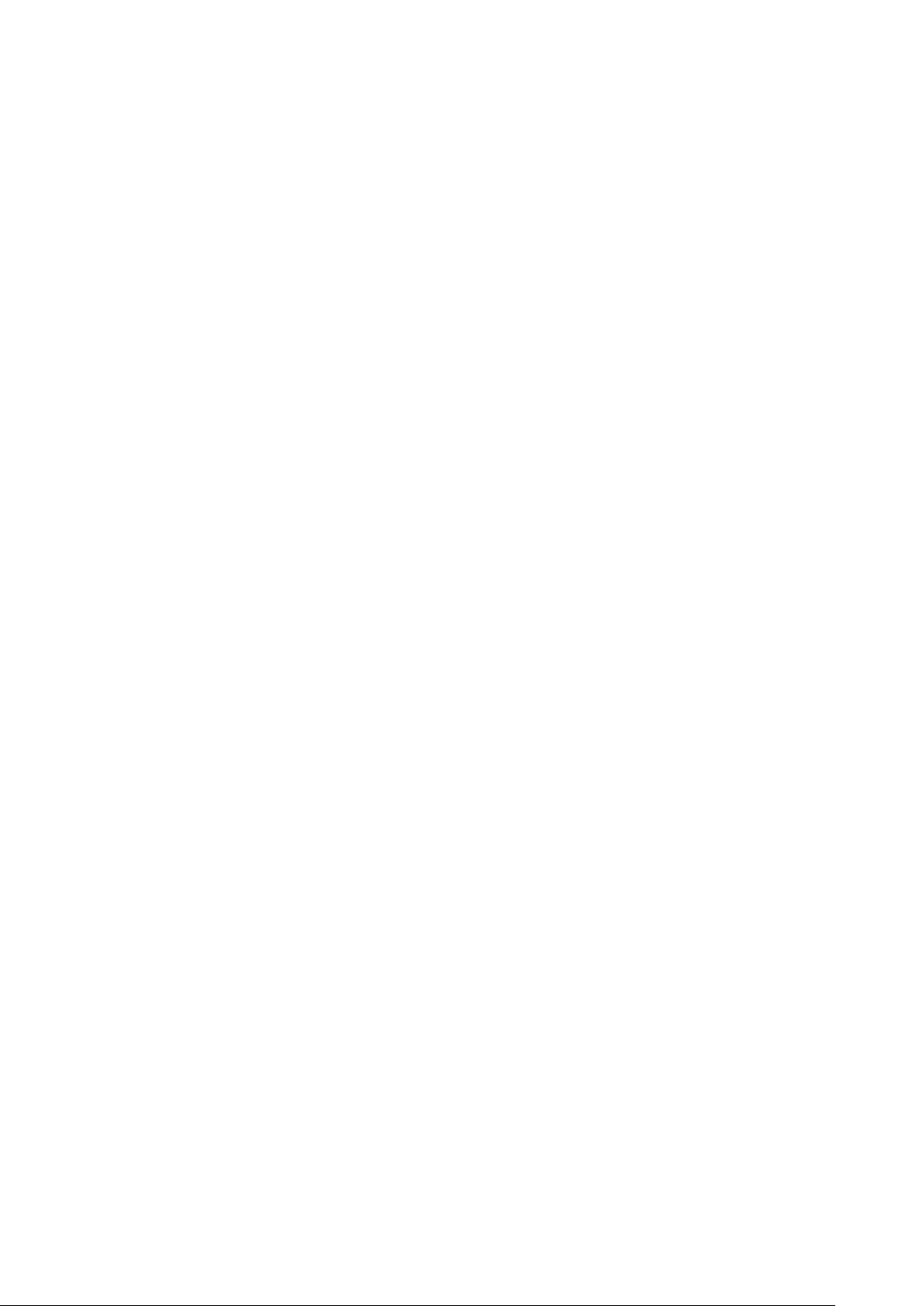
Nameščanje modula hladilnika procesorja
1. Namestite hladilnik v režo procesorja.
2. V diagonalnem vrstnem redu namestite štiri vijake (1, 2, 3, 4), s katerimi je hladilnik pritrjen na sistemsko ploščo.
3. Namestite:
a. usmerjevalnik zraka,
b. stranski pokrov,
4. Upoštevajte navodila v poglavju Ko končate delo v notranjosti računalnika.
Odstranjevanje procesorja
1. Upoštevajte navodila v poglavju preden začnete delo v notranjosti računalnika.
2. Odstranite:
a. stranski pokrov
b. usmerjevalnik zraka
c. modul hladilnika procesorja
3. Če želite odstraniti procesor (CPE):
a. Modul hladilnika procesorja obrnite navzgor.
b. Z modula hladilnika procesorja odstranite nosilna zapaha procesorja [1].
c. Pritisnite še druga zapaha [2] na nosilcu procesorja in ju odstranite iz reže na hladilniku.
Odstranjevanje in namestitev komponent
63
Page 64

d. Z izvijačem torx privzdignite procesor z modula hladilnika. Med sponko in procesor vstavite tanko rezilo.
OPOMBA: Namesto rezila lahko uporabite tudi plastično pero ali ploski izvijač.
e. Previdno odpahnite procesor iz dveh pritrdilnih zapahov na nosilcu procesorja in počasi dvignite procesor.
OPOMBA: Ne dotikajte se nožic procesorja s prsti.
64 Odstranjevanje in namestitev komponent
Page 65

Namestitev procesorja
1. Nosilec procesorja obrnite tako, da je gladka stran (brez logotipa) obrnjena navzgor, oznaka trikotnika na nosilcu mora biti v spodnjem
levem kotu.
2. Procesor poravnajte z nosilcem tako, da je oznaka trikotnika na zgornji strani procesorja poravnana z oznako trikotnika na nosilcu.
Odstranjevanje in namestitev komponent
65
Page 66

3. Obrnite procesor in nosilec procesorja navzgor, tako da so nožice procesorja in logotip na nosilcu obrnjeni navzgor.
4. Previdno vstavite procesor v nosilec tako, da je procesor pritrjen s kavlji na zgornji in spodnji strani nosilca.
OPOMBA:
nosilcu. Če oznaki nista poravnani, ponovite zgornje korake.
5. Procesor in sklop nosilca procesorja poravnajte s hladilnikom tako, da sta oznaki trikotnika na procesorju in na nosilcu poravnani z
oznako trikotnika na zgornjem delu hladilnika (zaskočni vijak #2).
66
Odstranjevanje in namestitev komponent
Ko vstavite procesor v nosilec, preverite, da je oznaka trikotnika na procesorju poravnana z oznako trikotnika na
Page 67

6. Sklop procesorja in nosilca vstavite v hladilnik tako, da se kavlji na štirih vogalih nosilca zaskočijo v odprtine na hladilniku.
OPOMBA: Po vstavljanju nosilca procesorja in sklopa v hladilnik preverite, da je oznaka trikotnika na nosilcu na spodnjem desnem
kotu hladilnika (ko je spodnja stran hladilnika obrnjena navzgor).
7. Procesor in hladilnik namestite na podnožje procesorja (CPE) ter ju na sistemsko ploščo privijte s štirimi zaskočnimi vijaki na hladilniku v
zaporedju (1 > 2 > 3 > 4).
Odstranjevanje in namestitev komponent
67
Page 68

8. Namestite:
a. hladilnik,
b. usmerjevalnik zraka,
c. stranski pokrov,
9. Upoštevajte navodila v poglavju Ko končate delo v notranjosti računalnika.
Odstranjevanje drugega procesorja in razširitvene kartice
1. Upoštevajte navodila v poglavju Preden začnete delo v notranjosti računalnika.
2. Odstranite stranski pokrov.
3. Če želite odstraniti procesor (CPE):
a. Odstranite usmerjevalnik zraka.
b. Odvijte vijake [1] in odstranite sklop hladilnika skupaj s procesorjem.
68
Odstranjevanje in namestitev komponent
Page 69

c. Z razširitvene kartice odklopite napajalni kabel.
d. Pritisnite in sprostite zapah razširitvene kartice.
Odstranjevanje in namestitev komponent
69
Page 70

e. Dvignite razširitveno kartico in jo odstranite iz računalnika.
4. Če želite odstraniti procesor CPU0 in sklop hladilnika
a. Odstranite usmerjevalnik zraka na procesorju CPU0.
70
Odstranjevanje in namestitev komponent
Page 71

b. Odstranite vijak, s katerim je kovinski nosilec pritrjen na ohišje.
c. Odklopite kabla trdega diska in optičnega pogona ter iz sistema odstranite kovinski ločevalnik.
Odstranjevanje in namestitev komponent
71
Page 72

d. S sistemske plošče odvijte vijake hladilnika.
e. S sistemske plošče odklopite kabel ventilatorja.
72
Odstranjevanje in namestitev komponent
Page 73

f. Dvignite procesor CPU0 in ga skupaj s hladilnikom odstranite iz računalnika.
5. Če želite procesor odstraniti s sklopa hladilnika
a. Pritisnite in sprostite zapah, s katerim je procesor pritrjen na sklop hladilnika.
Odstranjevanje in namestitev komponent
73
Page 74

b. Privzdignite pritrdilne jezičke, da procesor sprostite s sklopa hladilnika.
Nameščanje drugega procesorja in razširitvene kartice
1. Če želite procesor namestiti na sklop hladilnika:
a. Na procesor nanesite toplotni gel.
74
Odstranjevanje in namestitev komponent
Page 75

b. Na sklop hladilnika znova namestite procesor.
c. Pritisnite zapah, da procesor pritrdite na sklop hladilnika.
Odstranjevanje in namestitev komponent
75
Page 76

2. Nameščanje procesorja CPU0 in sklopa hladilnika
a. Procesor CPU0, ki je vnaprej sestavljen s sklopom hladilnika, namestite na sistemsko ploščo.
b. Kabel ventilatorja za procesor CPU0 priklopite na sistemsko ploščo.
76
Odstranjevanje in namestitev komponent
Page 77

c. Na sistemsko ploščo privijte vijake hladilnika.
d. S priključka procesorja CPU1 odstranite pokrovček (v primeru nadgradnje).
Odstranjevanje in namestitev komponent
77
Page 78

e. Kabla trdega diska in optičnega pogona napeljite skozi kovinski ločevalnik.
f. Znova namestite vijak in kovinski ločevalnik pritrdite na ohišje.
78
Odstranjevanje in namestitev komponent
Page 79

g. Znova namestite usmerjevalnik zraka za procesor CPU0.
3. Če želite namestiti procesor CPU1 in razširitveno kartico
a. V računalnik znova namestite razširitveno kartico.
Odstranjevanje in namestitev komponent
79
Page 80

b. Pritisnite in zaprite zapah razširitvene kartice.
c. Na razširitveno kartico priklopite napajalni kabel.
80
Odstranjevanje in namestitev komponent
Page 81

d. Namestite sklop hladilnika, ki je vnaprej sestavljen s procesorjem CPU1, in privijte vijake [1].
e. Namestite sklop hladilnika, ki je vnaprej sestavljen s procesorjem CPU1, in privijte vijake [1].
Odstranjevanje in namestitev komponent
81
Page 82

4. Namestitev stranskega pokrova
5. Upoštevajte navodila v razdelku Ko končate delo v notranjosti računalnika.
Sistemska plošča
Odstranjevanje sistemske plošče
1. Upoštevajte navodila v poglavju Preden začnete delo v notranjosti računalnika.
2. Odstranite:
a. stranski pokrov,
b. usmerjevalnik zraka,
c. grafično kartico,
d. pomnilniški modul,
e. sistemski ventilator,
f. zadnji sistemski ventilator,
g. modul hladilnika procesorja,
h. nosilec kartice PCIe.
3. Sistemsko ploščo odstranite tako:
a. Povlecite in odstranite nosilec [1] s sistemske plošče.
b. Če želite odstraniti fiksni nosilec sistemskega ventilatorja, odstranite vijak [2], s katerim je fiksni nosilec pritrjen na sistemsko ploščo.
c. Fiksni nosilec sistemskega ventilatorja dvignite s sistemske plošče [3].
82
Odstranjevanje in namestitev komponent
Page 83

d. Odklopite naslednje kable iz priključkov na sistemski plošči:
● kabel zvoka [1],
● napajalni kabel [2],
● držalo za kabel [3],
● kabel priključka za napajanje [4],
● napajalni kabel s 24 nožicami [5],
● kabel sprednje plošče V/I [6].
Odstranjevanje in namestitev komponent
83
Page 84

e. Odklopite naslednje kable:
● kabel SATA 2, 3, 4, 5 [1],
● kabel SATA 0,1 [2],
● kabel optičnega pogona 0, 1 [3],
● kabel vrat USB 3.1 [4],
● kabel sprednjega sistemskega ventilatorja [5],
OPOMBA:
držanjem kablov, lahko razrahljate stike kablov s priključkom.
84 Odstranjevanje in namestitev komponent
Pri odklapljanju priključka ne vlecite kablov. Kabel odklopite tako, da izvlečete priključek. Če priključek izvlečete z
Page 85

f. Odstranite vijake, s katerimi je sistemska plošča pritrjena na ohišje.
Odstranjevanje in namestitev komponent
85
Page 86

g. Potisnite sistemsko ploščo proti nosilcu trdega diska in jo odstranite iz ohišja.
86
Odstranjevanje in namestitev komponent
Page 87

h. Sistemsko ploščo dvignite in odstranite iz ohišja.
Odstranjevanje in namestitev komponent
87
Page 88
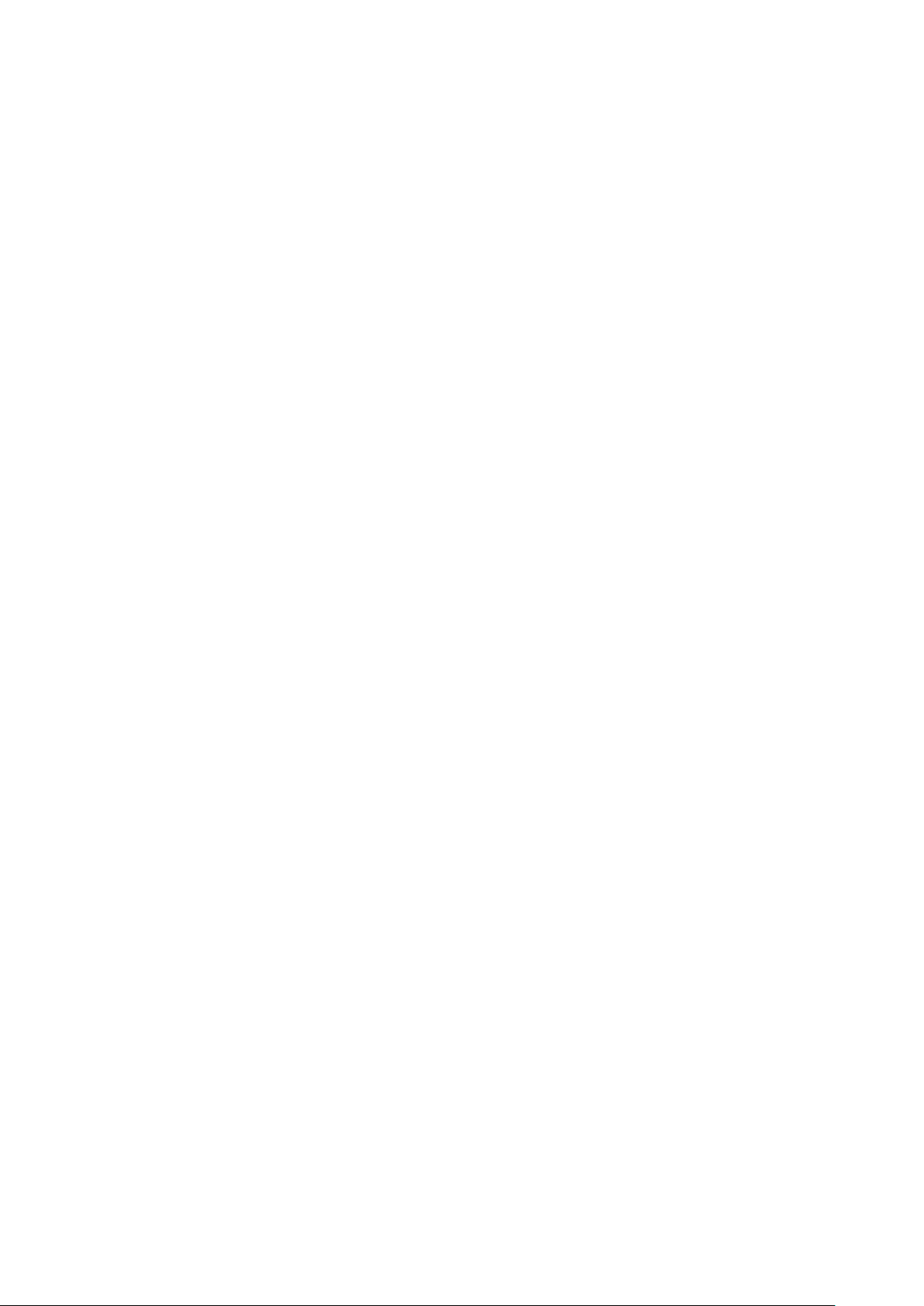
Namestitev sistemske plošče
1. Poravnajte in namestite sistemsko ploščo v ohišje.
2. Potisnite sistemsko ploščo na mesto.
3. Znova namestite vijake, s katerimi je sistemska plošča pritrjena na ohišje.
4. Fiksni nosilec sistemskega ventilatorja namestite na sistemsko ploščo in pritrdite z vijakom.
5. Priklopite naslednje kable:
● zvočni kabel
● napajalni kabel
● krmilni napajalni kabel
● napajalni kabel s 24 nožicami
● sprednja plošča V/I
● kable SATA
● kable optičnega pogona
● kable vrat USB 3.1
● kabel sprednjega sistemskega ventilatorja
6. Namestite:
a. nosilec kartice PCIe,
b. pomnilniški modul,
c. sistemski ventilator,
d. zadnji sistemski ventilator,
e. modul hladilnika procesorja,
f. usmerjevalnik zraka,
g. grafično kartico,
h. stranski pokrov.
7. Upoštevajte navodila v poglavju Ko končate delo v notranjosti računalnika.
Komponente sistemske plošče
Ta slika prikazuje komponente sistemske plošče.
88
Odstranjevanje in namestitev komponent
Page 89

1. PCI reža 6 2. Reža PCI 3x16
3. Reže za pomnilnike 4. CPU0
5. Reže za pomnilnike 6. Vrata priključka za zvok na sprednji plošči
7. Vrata priključka za napajanje procesorja 8. Vrata 0 zadnjega ventilatorja
9. Vrata ventilatorja trdega diska 10. Vrata 1 zadnjega ventilatorja
11. PCIE1 12. PCIE0
13. Vrata napajalnega priključka 14. zvočnik Piezo
15. Ventilator procesorja 0 16. Sistemski ventilator 2
17. Sistemski ventilator 1 18. Priključek plošče procesorja 1
19. Gumbasta baterija 20. Vrata toplotnega modula trdega diska
21. Vrata za napajanje 22. Vklop na daljavo
23. USB 2_INT 24. Napajalni priključek na sprednji plošči
25. Sistemski ventilator 0 26. USB 2_flex
27. Vrata USB 3.2 na sprednji plošči 28. USB 3.1 na sprednji plošči
29. Vrata SATA 0, 1, 2, 3, 4, 5 in vrata optičnega pogona 0, 1 30. VROC_key
Odstranjevanje in namestitev komponent 89
Page 90

Tehnologija in komponente
V tem poglavju so opisani tehnologija in komponente, ki so na voljo v sistemu.
Teme:
• Konfiguracija pomnilnika
• Seznam tehnologij
• Krmilnika MegaRAID 9440-8i in 9460-16i
• Teradici PCoIP
Konfiguracija pomnilnika
V tem razdelku so podatki o konfiguraciji pomnilnika za računalnike Dell Precision 7820 s pokončnim ohišjem.
V spodnji razpredelnici so podatki o konfiguraciji pomnilnika za računalnike Dell Precision 7820 s pokončnim ohišjem:
4
Seznam tehnologij
V tem razdelku so podatki o tehnologijah računalnika Dell Precision 7820 z velikim ohišjem.
90 Tehnologija in komponente
Page 91
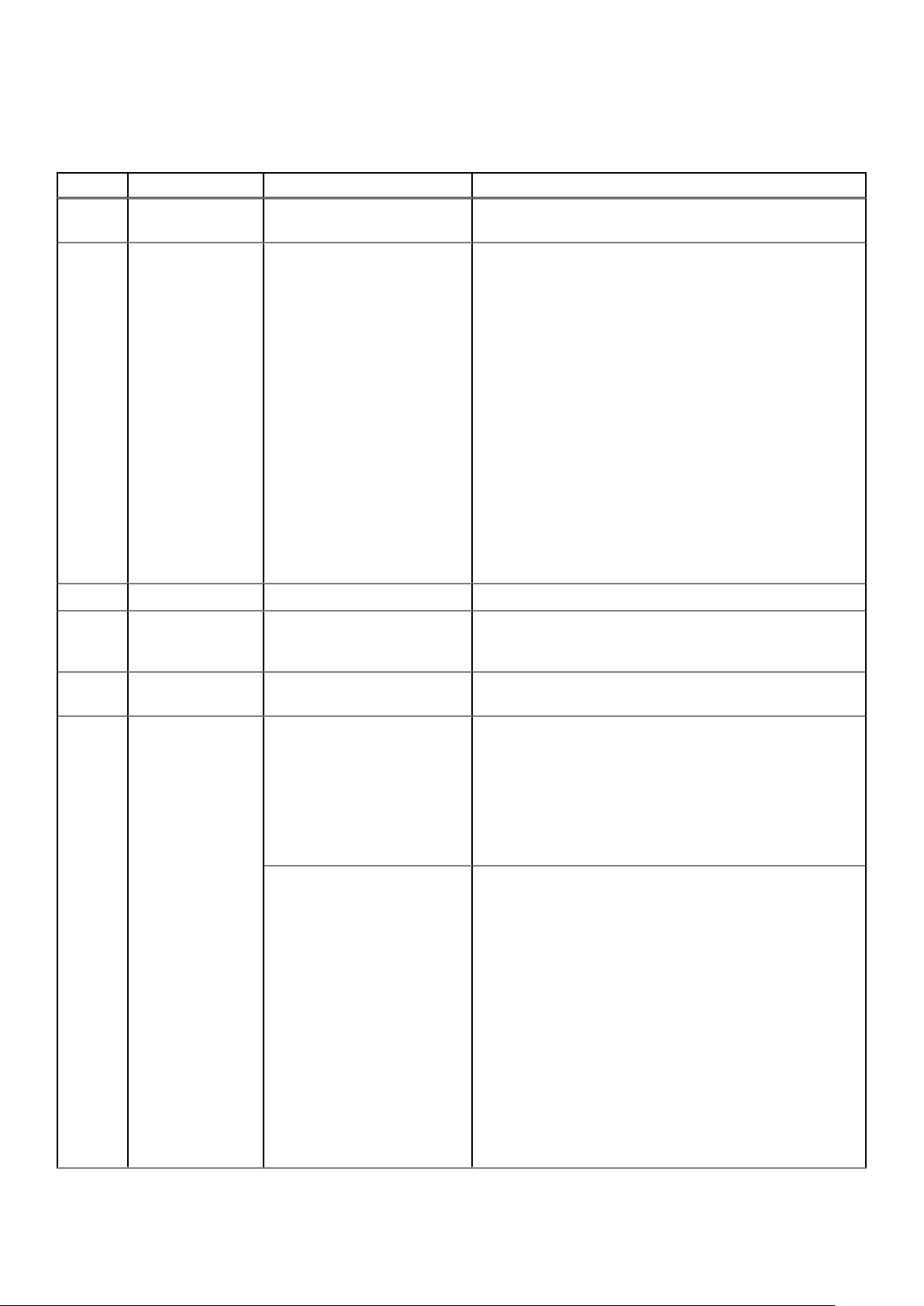
V spodnji razpredelnici je seznam osnovnih tehnologij, ki so na voljo v sistemih Dell Precision 7820 z velikim ohišjem (podatki so namenjeni
samo Dellovim notranjim uporabnikom).
Tabela 2. Seznam tehnologij
St. Kategorija Tehnologija Pot do brskalnika
1 Nabor vezij Nabor vezij Intel C620 Series
(C621)
2 Procesor
3 Pomnilnik DDR4
4 Zvok Vgrajeni kodek High Definition za
5 Omrežje Omrežna kartica z vgrajenim
● Procesor Intel Xeon Platinum
81xx
● Procesor Intel Xeon Gold 61xx
● Procesor Intel Xeon Gold 51xx
● Procesor Intel Xeon Silver
41xx
● Procesor Intel Xeon Bronze
31xx
● Procesorji Intel Xeon Gold
52xx
● Procesorji Intel Xeon Silver
42xx
● Procesorji Intel Xeon Bronze
32xx
● Procesorji Intel Xeon Platinum
82xx
● Procesorji Intel Xeon Gold
62xx
zvok Realtek ALC3234 (2kanalni)
priključkom RJ45
6 Grafika Radeon Pro WX
NVIDIA
● 9100
● 7100
● 5100
● 4100
● 3100
● 2100
● 3200
● Quadro GP100
● Quadro P6000
● Quadro P5000
● Quadro P4000
● Quadro P2000
● Quadro P1000
● Quadro P600
● Quadro P400
● Quadro 8000
● Quadro 2200
● Quadro P620
● Quadro GV100
● NVS 310
● NVS 315
● Quadro RTX 4000
Tehnologija in komponente 91
Page 92

Tabela 2. Seznam tehnologij (nadaljevanje)
St. Kategorija Tehnologija Pot do brskalnika
● Quadro RTX 5000/6000
● GeForce RTX 2080 B
7 Shramba SATA
SAS
Dell UltraSpeed Quad (vmesnik
PCIe M.2)
Dell UltraSpeed Duo (vmesnik
PCIe M.2)
9 Rešitve za
oddaljeni dostop
1-1 Teradici PCoIP
● ODJEMALEC: Dell ali drugi odjemalec Zero Client z blagovno
znamko (TERA 2. generacije) (Dell-Wyse P25), podpora za
DUAL Monitor
● GOSTITELJ: kartica PCIe x1 PCoIP Dual Host (TERA
2. generacije)
● ODJEMALEC: Dell ali drugi odjemalec Zero Client z blagovno
znamko (TERA 2. generacije) (Dell-Wyse P45), podpora za
QUAD Monitor
● GOSTITELJ: kartica PCIe x1 PCoIP Quad Host (TERA
2. generacije)
● Podpora za konfiguracije kartic Dual Terra
OPOMBA: Če želite več informacij o namestitvi gonilnikov
za kartice gostitelja Teradici PCoIP, glejte razdelek Teradici
PCoIP.
Krmilnika MegaRAID 9440-8i in 9460-16i
Majhna in srednje velika podjetja, ki uvajajo cenovno dostopna strežniška okolja in delovne postaje, potrebujejo ugodne in zanesljive rešitve
za shranjevanje. Pomnilniški vmesnik MegaRAID Tri-Mode je krmilniška kartica 12Gb/s SAS/SATA/PCIe (NVMe), ki izpolnjuje te potrebe z
dokazano zmogljivostjo in zaščito podatkov RAID za najrazličnejše ključne neposlovne načine uporabe. Pomnilniški vmesniki MegaRAID TriMode zagotavljajo prednosti zmogljivosti NVMe za ravni shranjevanja z omogočanjem povezljivosti in zaščite podatkov za vmesnike SAS/
SATA. Ti krmilniki, katerih osnova je dvojedrni SAS3516 ali SAS3508 RAID on Chip (ROC) in 72-bitni DDR4-2133 SDRAM, omogočajo
pasovno širino in povečanja zmogljivosti IOPS ter so idealni za visokozmogljive strežnike, ki uporabljajo notranji pomnilnik ali so povezani z
velikimi zunanjimi pomnilniškimi enotami.
OPOMBA: Krmilniki MegaRAID 9440 in 9460 so podprti samo pri uporabi procesorjev Intel Xeon serije W.
Tehnologija Tri-Mode SerDes omogoča delovanje pomnilniških naprav NVMe, SAS ali SATA v enem samem ležišču pogona. Vse tri načine,
ki sočasno gostijo pogone NVMe, SAS in SATA, lahko upravlja en sam krmilnik. Krmilnik izbira med hitrostmi in protokoli, da lahko neovirano
deluje s katero koli od treh vrst pomnilniških naprav. Podpora za Tri-Mode zagotavlja nemoteno razvijanje obstoječe infrastrukture
92
Tehnologija in komponente
Page 93

podatkovnih centrov. Uporabniki lahko z nagradnjo na krmilnik s tremi načini razširijo uporabo preko SAS/SATA in uporabljajo NVMe brez
večjih sprememb konfiguracij drugih sistemov. Pomnilniški vmesniki MegaRAID Tri-Mode podpirajo naprave NVMe x1, x2 in x4, ki temeljijo
na REFCLK in SRIS.
Glavne značilnosti
● Tehnologija Tri-Mode SerDes zagotavlja delovanje pomnilniških naprav NVMe, SAS ali SATA v enem samem ležišču pogona, pri čemer
omogoča neskončno prilagodljivost oblike
● Podpira hitrost prenosa podatkov 12, 6 in 3 Gb/s za SAS ter 6 in 3 Gb/s za SATA
● Do 8 povezav PCIe. Vsaka povezava podpira širino x4, x2 ali x1 in 8,0 GT/s (PCIe 3. generacije) na pot
● Združljivo s SFF-9402, shema priključkov
● Združljivo s SFF-8485, SGPIO
● Prilega se strežnikom, nameščenim v omarah, z majhnim ohišjem in priključki SAS, nameščenimi ob straneh
● Podpira ključne, širokopasovne načine uporabe s povezljivostjo PCIe 3.1
● Varnostno kopiranje bliskovnega pomnilnika CacheVault ob neuspešnem vklopu. Podpira upravljanje poškodovanih sektorjev
● Uravnava zaščito in zmogljivost za ključne načine uporabe z ravnmi 0, 1, 5, 6, 10, 50 in 60 za RAID
Tabela 3. Lastnosti krmilnikov MegaRAID 9440-8i in 9460-16i
9440-8i 9460-16i
Vrata 8 notranjih 16 notranjih
Priključki 2 x SFF8643 4 x SFF8643 x4
Podpora za pomnilniški vmesnik
Največje število naprav na krmilnik
SATA: 8 x1
SAS: 1 x8, 2 x4, 4 x2, 8 x1
NVMe: 2 x4, 4 x2, 4 x1
SAS/SATA: 64
NVMe: 4
SATA: 16 x1
SAS: 2 x8, 4 x4, 8 x2, 16 x1
NVMe: 4 x4, 8 x2, 8 x1
SAS/SATA: 240
NVMe: 24
Predpomnilnik se ne uporablja 4 GB 2133 MHz DDR4 SDRAM
Procesor V/I/krmilnik SAS SAS3408 SAS3516
Tehnologija in komponente 93
Page 94

Tabela 3. Lastnosti krmilnikov MegaRAID 9440-8i in 9460-16i (nadaljevanje)
9440-8i 9460-16i
Vrsta vodila gostitelja PCIe 3.1 x8 PCIe 3.1 x8
Zaščita predpomnilnika se ne uporablja
Mere 155,65 x 68,9 mm (6,127 x 2,712 palca) 155,65 x 68,9 mm (6,127 x 2,712 palca)
Najvišje vrednosti za pogoje za delovanje
Srednji čas med dvema okvarama (MTBF)
(izračunan)
Delovna napetost +12 V +/–8 %; 3,3 V +/–9 % +12 V +/–8 %; 3,3 V +/–9 %
Garancija za strojno opremo 3 leta; z možnostjo napredne menjave 3 leta; z možnostjo napredne menjave
Zbirka MegaRAID Management Suite
Med delovanjem:
Od 10 °C do 55 °C
20–80 % (brez kondenzacije)
Pretok zraka: 300 LFM
Pomnilnik:
Od –45 °C do 105 °C
5–90 % (brez kondenzacije)
>3.000.000 ur pri 40 °C >3.000.000 ur pri 40 °C
LSI Storage Authority (LSA)
StorCLI (vmesnik ukazne vrstice), CTRL-R
(orodje za konfiguracijo BIOS-a), HII (UEFI
Human Interface Infrastructure)
CacheVault
CVPM05
Med delovanjem:
Od 10 °C do 55 °C
20–80 % (brez kondenzacije)
Pretok zraka: 300 LFM
Pomnilnik:
Od –45 °C do 105 °C
5–90 % (brez kondenzacije)
LSI Storage Authority (LSA)
StorCLI (vmesnik ukazne vrstice), CTRL-R
(orodje za konfiguracijo BIOS-a), HII (UEFI
Human Interface Infrastructure)
Predpisani certifikati
Podprti operacijski sistemi Microsoft Windows, VMware vSphere/
ZDA (FCC 47 CFR del 15, poddel B, razred
B), Kanada (ICES -003, razred B), Tajvan
(CNS 13438), Japonska (VCCI V-3);
Avstralija/Nova Zelandija (AS/NZS CISPR
22), Koreja (RRA št. 2013-24 in 25), Evropa
(EN55022/EN55024);
Varnost: EN/IEC/UL 60950, RoHS, WEEE
ESXi, Red Hat Linux, SuSe Linux, Ubuntu
Linux, Oracle Linux, CentOS Linux, Debian
Linux, Fedora in FreeBSD. Za podporo za
gonilnike ali programsko opremo Oracle
Solaris se obrnite na podporo za Oracle.
ZDA (FCC 47 CFR del 15, poddel B, razred
B), Kanada (ICES -003, razred B), Tajvan
(CNS 13438), Japonska (VCCI V-3);
Avstralija/Nova Zelandija (AS/NZS CISPR
22), Koreja (RRA št. 2013-24 in 25), Evropa
(EN55022/EN55024);
Varnost: EN/IEC/UL 60950, RoHS, WEEE
Microsoft Windows, VMware vSphere/
ESXi, Red Hat Linux, SuSe Linux, Ubuntu
Linux, Oracle Linux, CentOS Linux, Debian
Linux, Fedora in FreeBSD. Za podporo za
gonilnike ali programsko opremo Oracle
Solaris se obrnite na podporo za Oracle.
Teradici PCoIP
V tem razdelku je naveden pregled postopka namestitve gonilnikov gostitelja.
Namestitev kartice gostitelja Teradici PCoIP (Dual/Quad)
Namestitev programske opreme gonilnika gostitelja za PCoIP s spletnega mesta dell.com/support.
OPOMBA:
delovno postajo ali računalnikom gostitelja in odjemalcem za VMware View.Če izvedete posodobitev med aktivno sejo, boste izgubili
povezavo z miško in tipkovnico med postopkom odstranjevanja programske opreme gonilnika.
94 Tehnologija in komponente
Programske opreme gonilnika gostitelja za PCoIP ni mogoče posodobiti, če je aktivna seja VMware View PCoIP med
Page 95

Če želite posodobiti gonilnik gostitelja za PCoIP na ta način, naredite nekaj od tega:
● Priklopite se na gostitelja z ultratankim odjemalcem.
● Posodobite programsko opremo med povezovanjem z gostiteljem prek drugega protokola za povezavo z oddaljenim namizjem, npr.
RDP ali VNC.
Namestitev gonilnika za PCoIP v gostiteljskem računalniku:
1. Prenesite programsko opremo gonilnika gostitelja za PCoIP s spletnega mesta za podporo za Teradici (izberite »Current PCoIP
Product and Release«).
2. Prijavite se v spletni skrbniški vmesnika za gostiteljsko kartico.
3. V meniju Configuration > Host Driver Function omogočite funkcijo »Host Driver«.
4. Znova zaženite gostiteljski računalnik.
5. Namestite ustrezen paket programske opreme za gostitelja PCoIP glede na nameščeni operacijski sistem v gostiteljskem
računalniku.Postopek namestitve lahko zaženete z dvojnim klikom namestitvene datoteke:
a. 64-bitno: PCoipHostSoftware_x64-v4.3.0.msi (ali novejše)
6. Ko se pojavi pozdravni zaslon, kliknite Next (Naprej).
7. Sprejmite pogoje in kliknite Next (Naprej).
8. Preverite mesto namestitve in kliknite Next (Naprej).
9. Kliknite Install (Namesti).
OPOMBA: V sistemu Windows 7 se lahko pri nameščanju gonilnika pojavi pogovorno okno Windows Security (Varnost sistema
Windows).Kliknite Install (Namesti), da nadaljujete z namestitvijo.Če želite onemogočiti pojavljanje pogovornega okna v
prihodnje, izberite možnost Always trust software from Teradici Corporation (Vedno zaupaj programski opremi
založnika Teradici Corporation.
10. Ob pozivu znova zaženite računalnik, drugače lahko ta korak preskočite.Po vnovičnem zagonu se bo postopek namestitve programske
opreme gonilnikov gostitelja nadaljeval.Za nadaljevanje kliknite Install (Namesti).
11. Kliknite Finish (Dokončaj) za dokončanje namestitve.
Konfiguracija kablov za upravljanje porabe za portal in gostiteljsko kartico
Teradici PCoIP
Če je delovna postaja Dell Precision opremljena z izbirnim portalom in gostiteljsko kartico Teradici PCoIP, poskrbite, da je kabel za
upravljanje porabe na kartici Teradici ustrezno priključen v sistemsko ploščo.Kabel za upravljanje porabe na kartici Teradici mora biti
priključen v ustrezni priključek za vklop na daljavo na sistemski plošči.Spodnja slika prikazuje primer priključka za vklop na daljavo z oznako
Tehnologija in komponente
95
Page 96

22 na diagramu sistemske plošče:
Kabel za upravljanje porabe kartice Teradici ne sme biti priključen na mostiček z dvema nožicama za brisanje CMOS-a ali brisanje PSWD-ja.
96
Tehnologija in komponente
Page 97
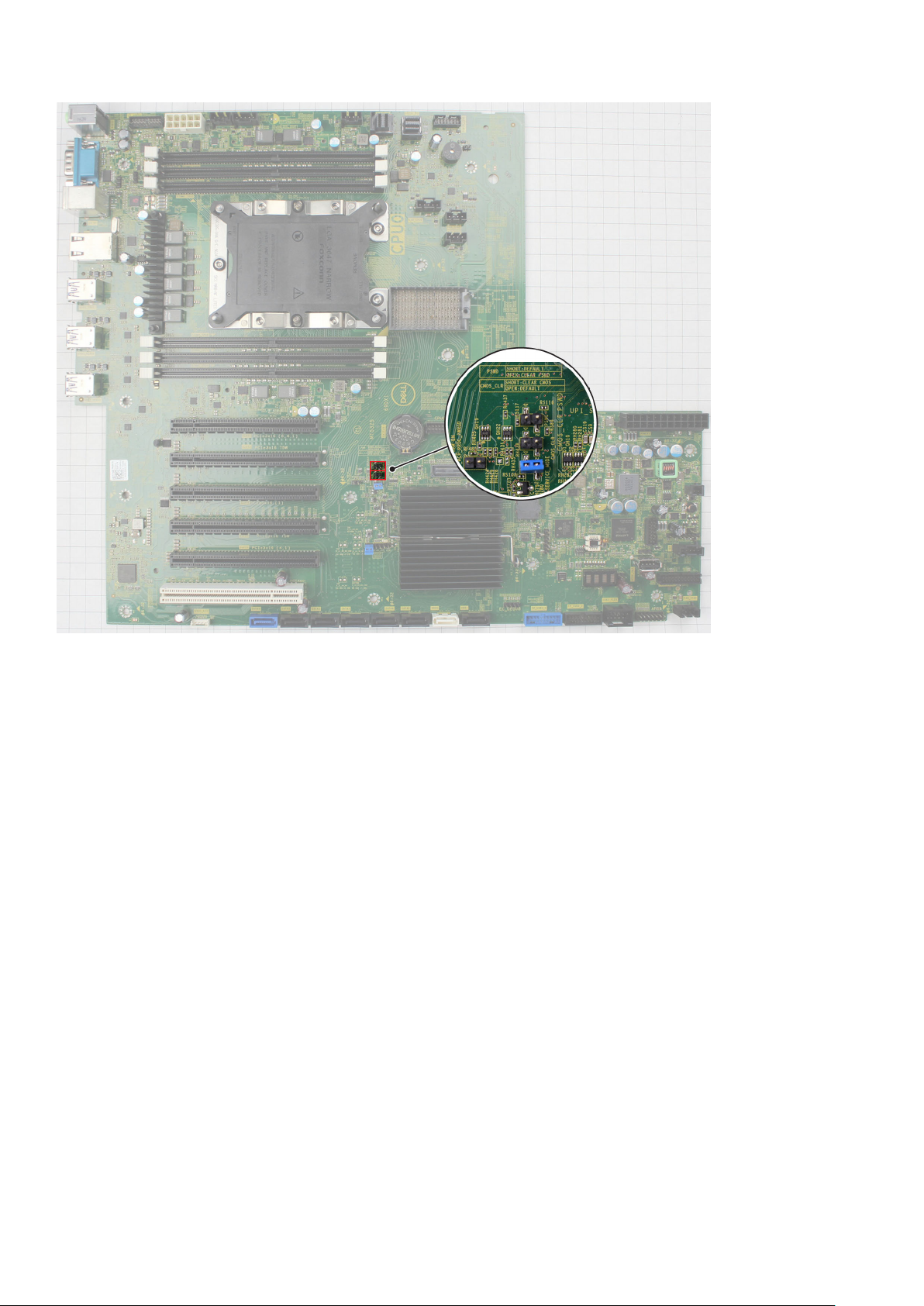
Če priključite kabel za upravljanje porabe na mostiček za brisanje CMOS-a, se bo ob pošiljanju zahteve kartici Teradici za vnovičen zagon
na daljavo ponastavil BIOS.Ponastaviti boste morali nastavitve časa in BIOS-a.
Če priključite kabel za upravljanje porabe kartice Teradici na mostiček za brisanje PSWD-ja, bo izbrisano geslo za BIOS in bo treba
konfigurirati novega.
Tehnologija in komponente
97
Page 98

Tehnični podatki o sistemu
Teme:
• Tehnični podatki o sistemu
• Tehnični podatki o pomnilniku
• Tehnični podatki grafične kartice
• Tehnični podatki o zvoku
• Tehnični podatki o omrežni kartici
• Reže za kartice
• Tehnični podatki shranjevanja
• Zunanji priključki
• Tehnični podatki napajanja
• Tehnični podatki (mere)
• Okoljski tehnični podatki
• Matrika porabe procesorja za pomnilnik AEP DIMM
Tehnični podatki o sistemu
5
Značilnost
Vrsta procesorja
Skupni
predpomnilnik
Tehnični podatki
● Procesorji Intel Xeon Platinum 81xx
● Procesorji Intel Xeon Gold 51xx
● Procesorji Intel Xeon Gold 61xx
● Procesorji Intel Xeon Silver 41xx
● Procesorji Intel Xeon Gold 52xx
● Procesorji Intel Xeon Silver 42xx
● Procesorji Intel Xeon Bronze 32xx
● Procesorji Intel Xeon Platinum 82xx
● Procesorji Intel Xeon Gold 62xx
Do 38,5 MB
Tehnični podatki o pomnilniku
Funkcije
Vrsta DDR4 ECC
Hitrost Do 2933 MHz
Priključki 12 rež za pomnilniške module DIMM
Kapaciteta 6-kanalni pomnilnik DDR4 s podporo za ECC, zmogljivostjo do 768 GB, hitrostjo delovanja 2933 MHz ter dvema
Največja velikost
pomnilnika
Specifikacije
procesorjema
768 GB
98 Tehnični podatki o sistemu
Page 99

Tehnični podatki grafične kartice
Funkcije Specifikacije
Grafična kartica
● Radeon Pro WX 9100
● NVIDIA Quadro GP100
● NVIDIA Quadro P6000
● NVIDIA Quadro P5000
● Radeon Pro WX 7100
● Radeon Pro WX 5100
● Radeon Pro WX 4100
● NVIDIA Quadro P4000
● NVIDIA Quadro P2000
● Radeon Pro WX 3100
● Radeon Pro WX 2100
● NVIDIA Quadro P1000
● NVIDIA Quadro P600
● NVIDIA Quadro P400
● NVIDIA NVS 310
● NVIDIA NVS 315
● NVIDIA Quadro RTX 4000
● NVIDIA Quadro RTX 5000/6000
● NVIDIA GeForce RTX 2080 B
Tehnični podatki o zvoku
Funkcije
Vrsta High Definition kodek za zvok (2-kanalni)
Krmilnik Vgrajeni Realtek ALC3234
Nazivna moč
vgrajenega
zvočnika
Podpora za
vgrajeni mikrofon
Tehnični podatki
2 W
ne
Tehnični podatki o omrežni kartici
Funkcije
Vgrajena
Izbirno
Specifikacije
Krmilniki za gigabitni ethernet Intel i219 s podporo za Intel Remote Wake UP, PXE in Jumbo frames
● Gigabitna omrežna kartica Intel i210 10/100/1000 z eno režo PCIe (Gen 1 x1).
● Omrežna kartica Intel X550-T2 10 GbE z dvema režama PCIe (Gen 3 x4).
● Omrežna kartica Aquantia AQN-108 2,5 Gbit/5 Gbe z eno režo PCIe (Gen 3 x4).
Reže za kartice
Funkcije
Vrsta PCIe 3. generacije
Tehnični podatki
Tehnični podatki o sistemu 99
Page 100

Funkcije Tehnični podatki
Reže
● 2 reži PCIe x 16
● 1 reža PCIe x 16, priključena kot x8
● 1 reža PCIe x 16, priključena kot x4
● 1 reža PCIe x 16, priključena kot x1
● 1 reža PCI 32/33
Tehnični podatki shranjevanja
Funkcije Tehnični podatki
Zunanje dostopni DVD-ROM; DVD+/-RW 5,25-palčno ležišče: BD, DVD+/-RW
Notranje dostopni
● Pogoni M.2 NVMe PCIe SSD – do 4 1 TB pogone, priključene na eno kartico Dell Precision Ultra-Speed Drive
Quad x16.
● Sprednje ležišče FlexBay za pogone M.2 NVMe PCIe SSD – do 2 1 TB pogona
● Do 6 2,5-palčnih pogonov SATA
● Do 5 3,5-palčnih pogonov SATA
● Tanek optični pogon
● Priklop SAS je na voljo z dodatnim krmilnikom
Zunanji priključki
Funkcije
Zvok
Omrežje Zadaj – 1x RJ45 omrežna kartica
USB
Zaporedna vrata Zadaj – 1x serijska vrata
PS2
Tehnični podatki
● Zadaj – 1x vhodni priključek za zvok/mikrofon
● Zadaj – 1x izhodni priključek za zvok
● Spredaj – 1x univerzalni zvočni priključek
● Spredaj – 4x vrata USB 3.1 1. generacije
● Zadaj – 6x vrata USB 3.1 1. generacije
● Zadaj – 1x tipkovnica
● Zadaj – 1x miška
Tehnični podatki napajanja
Funkcije
Moč 950 W
Napetost vhodna napetost 100–240 V izmeničnega toka
Tehnični podatki
Tehnični podatki (mere)
Funkcije
Višina 417,9 mm
Širina 176,5 mm
100 Tehnični podatki o sistemu
Tehnični podatki
